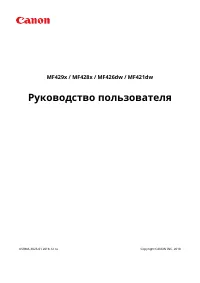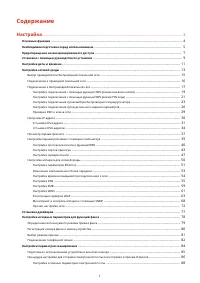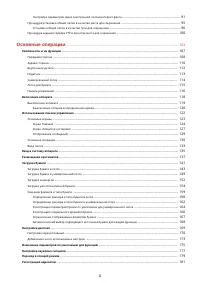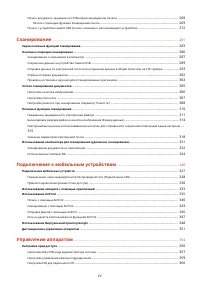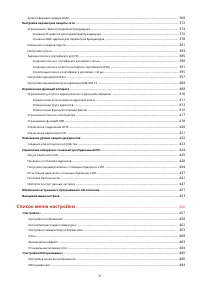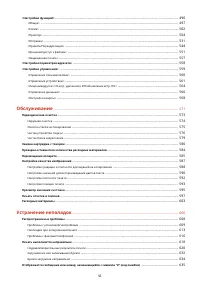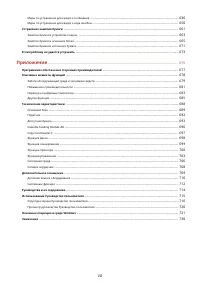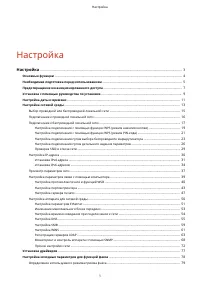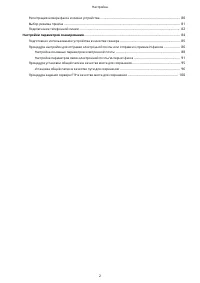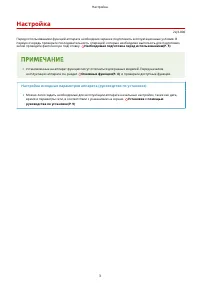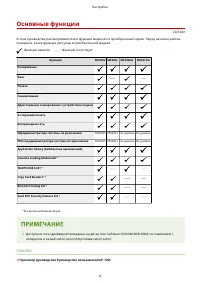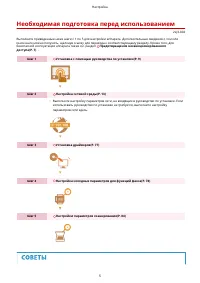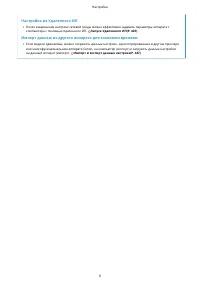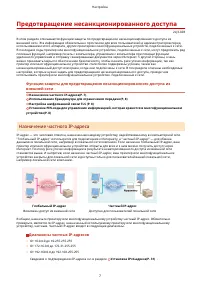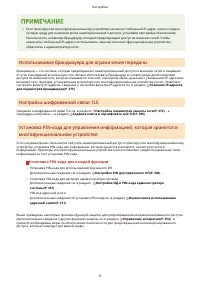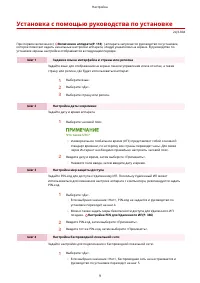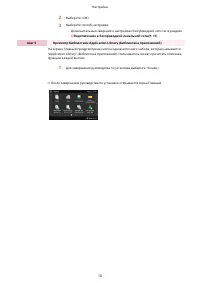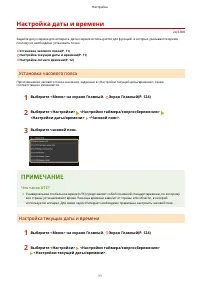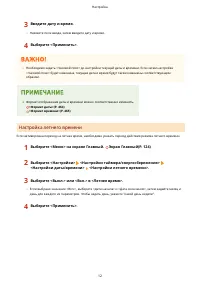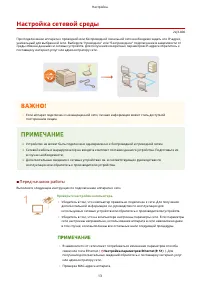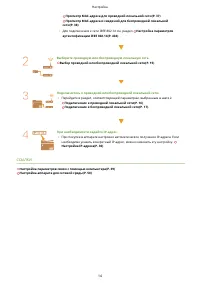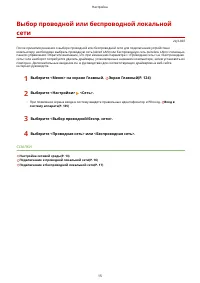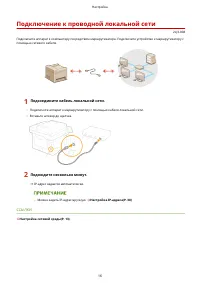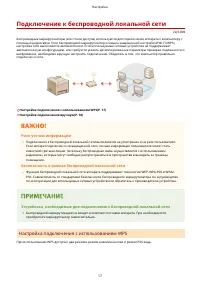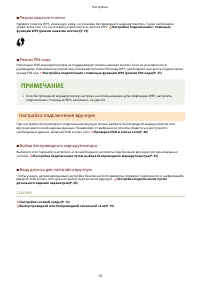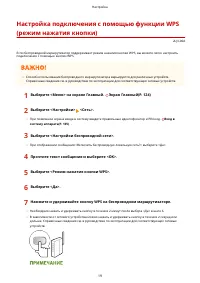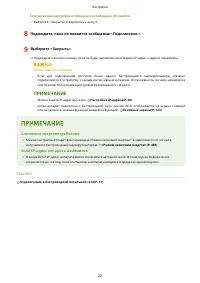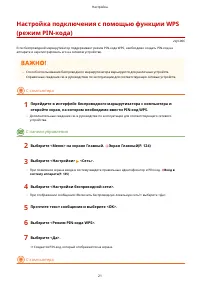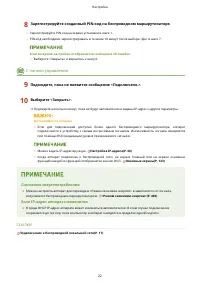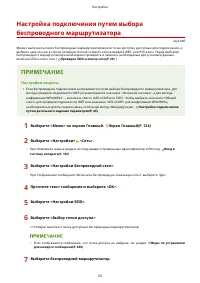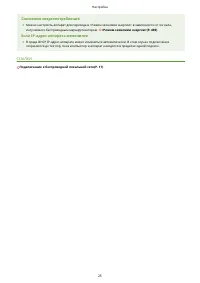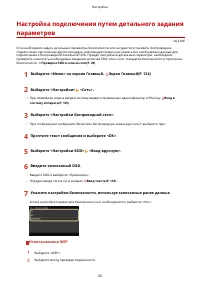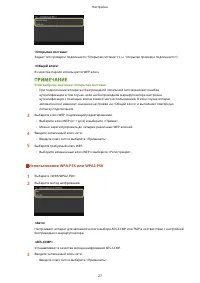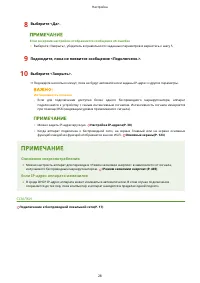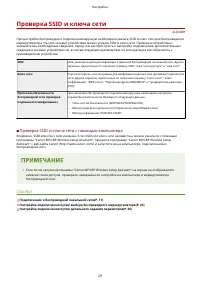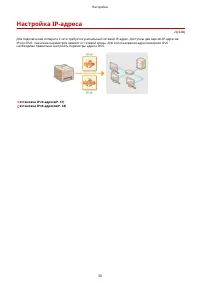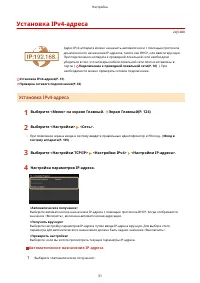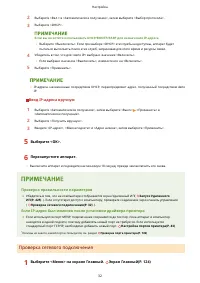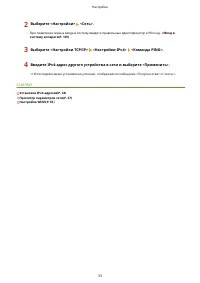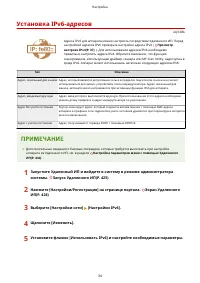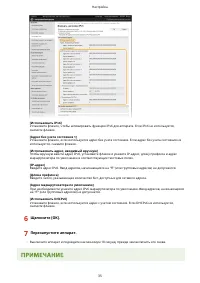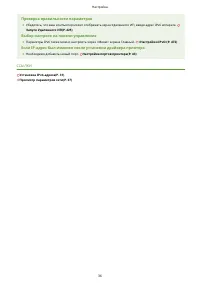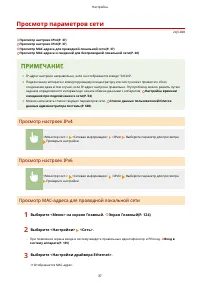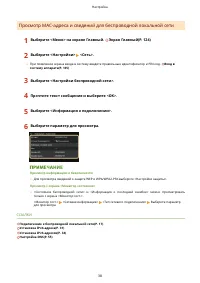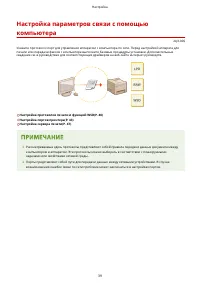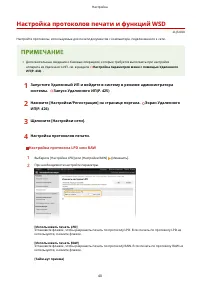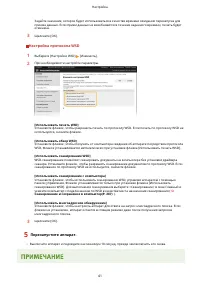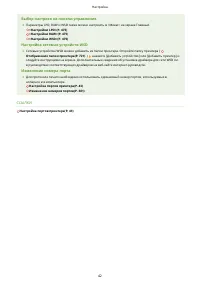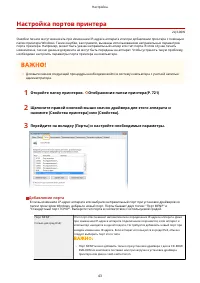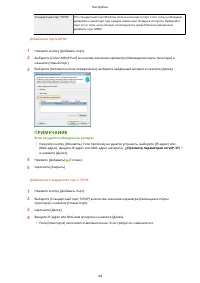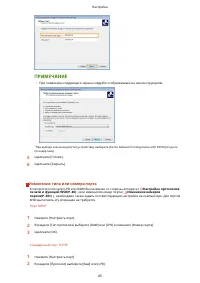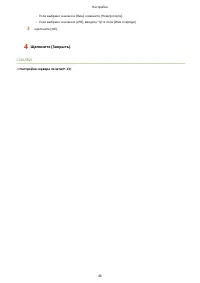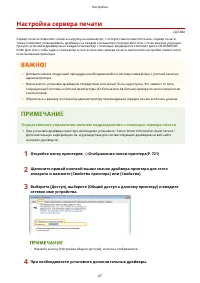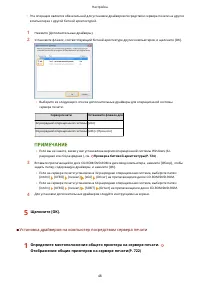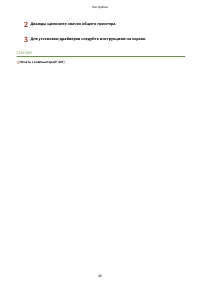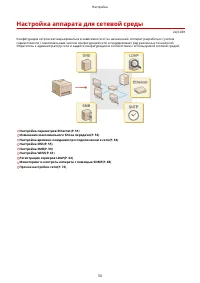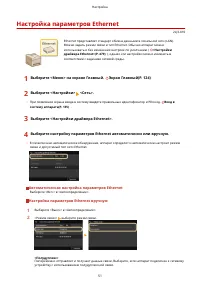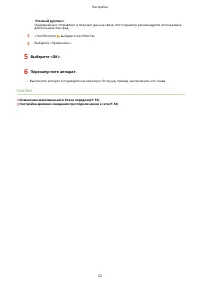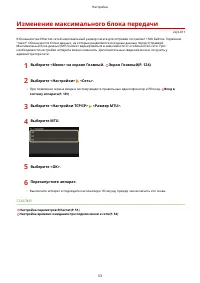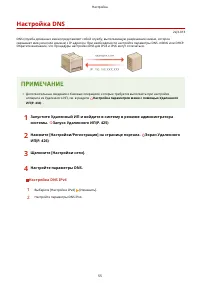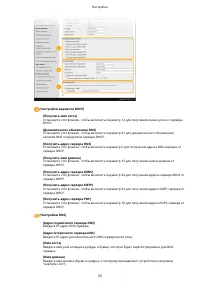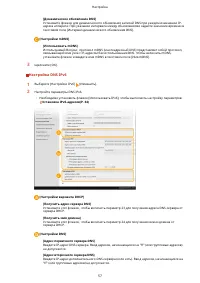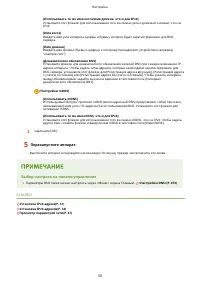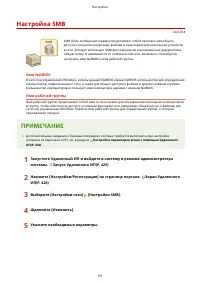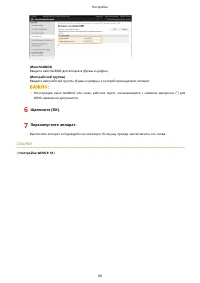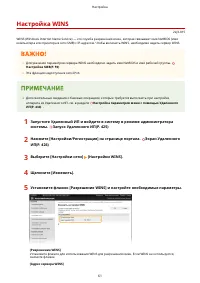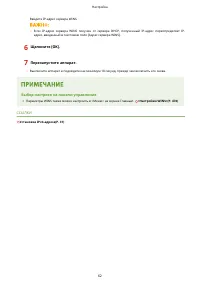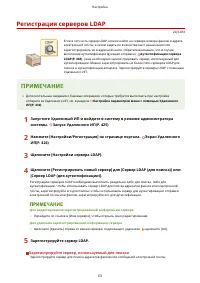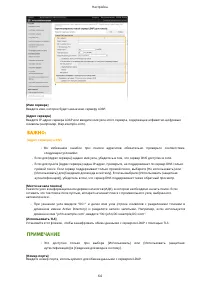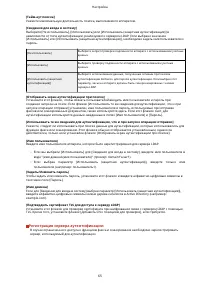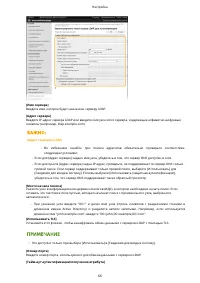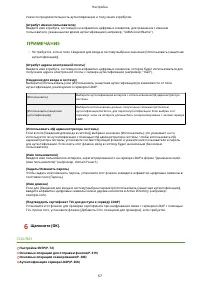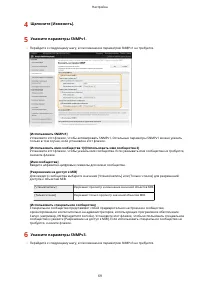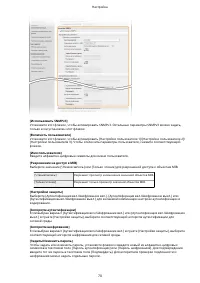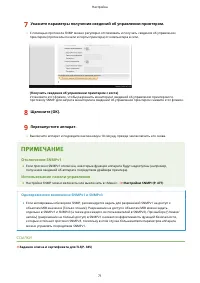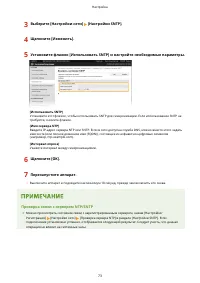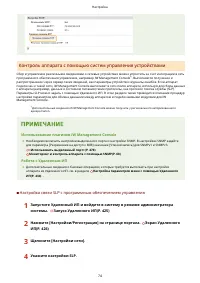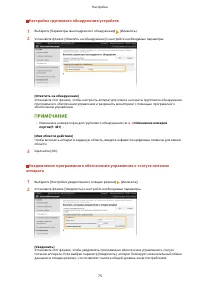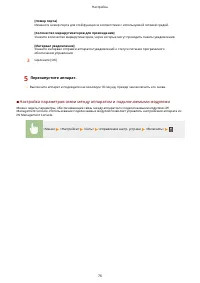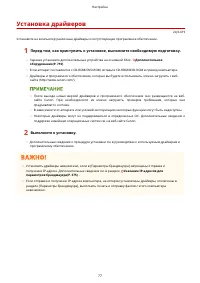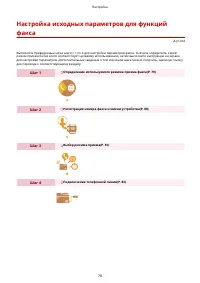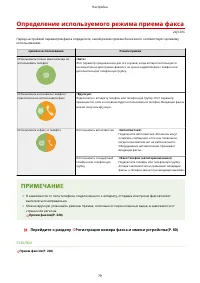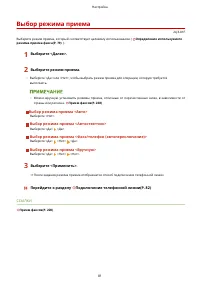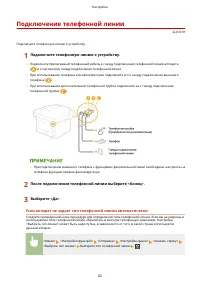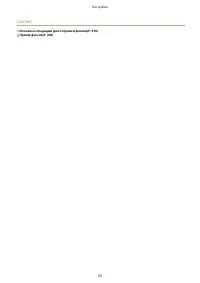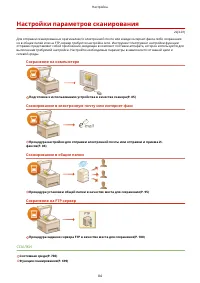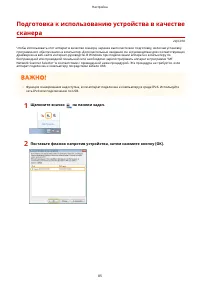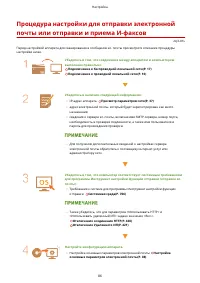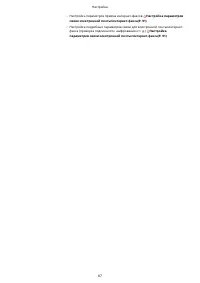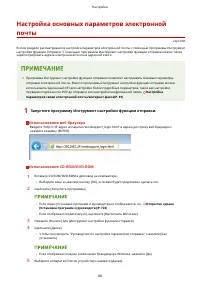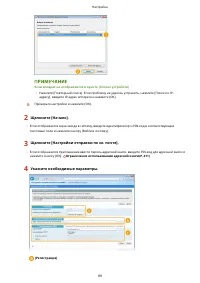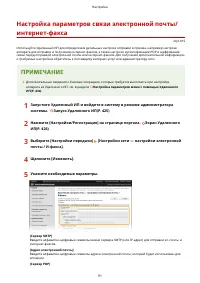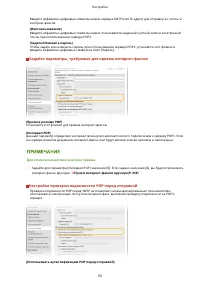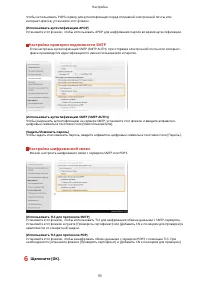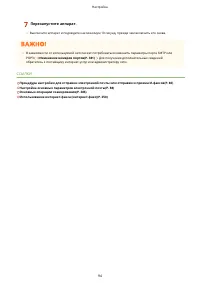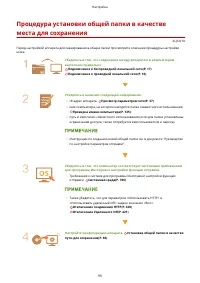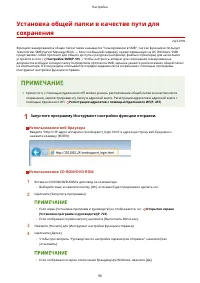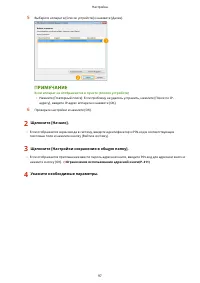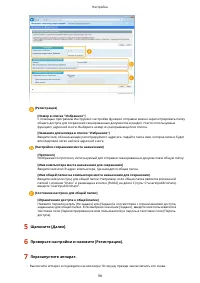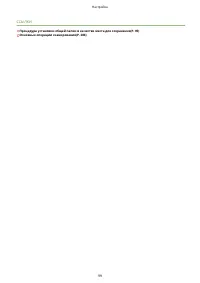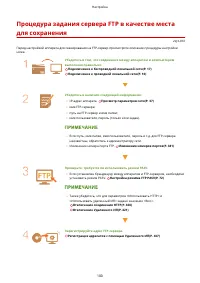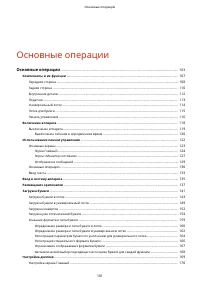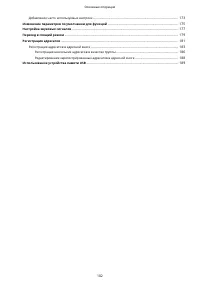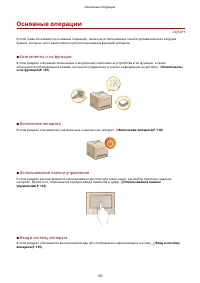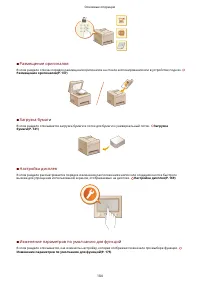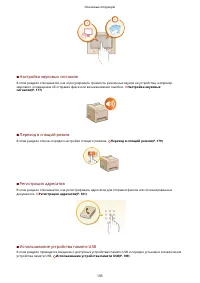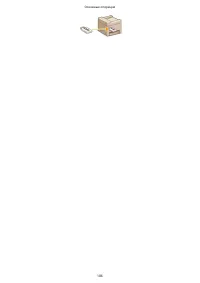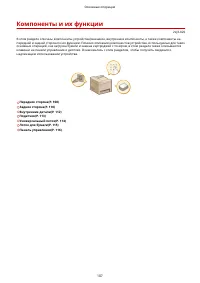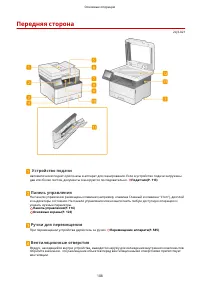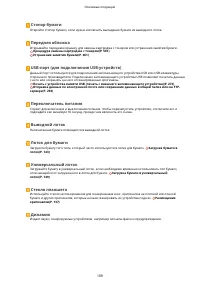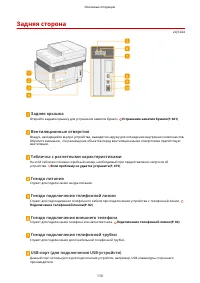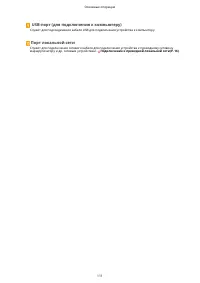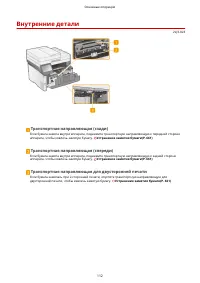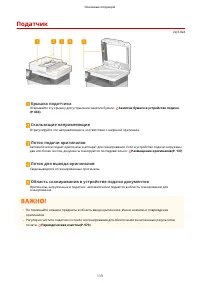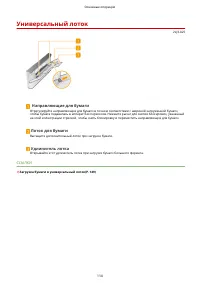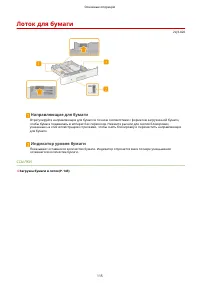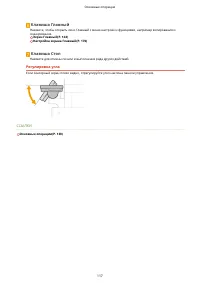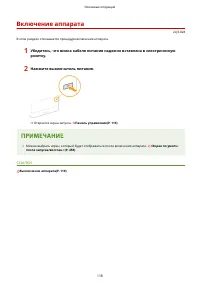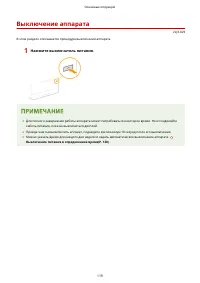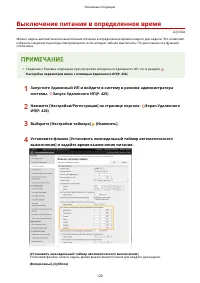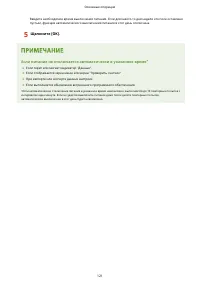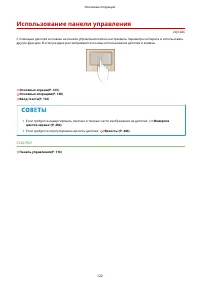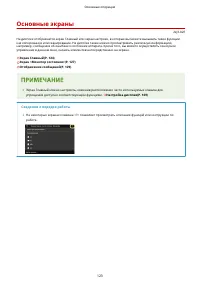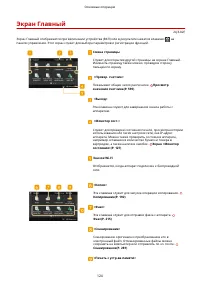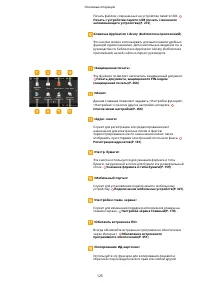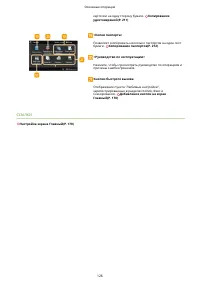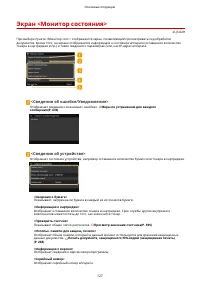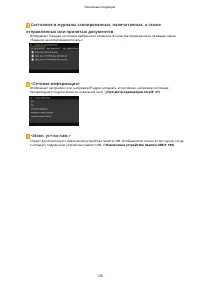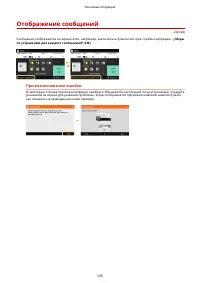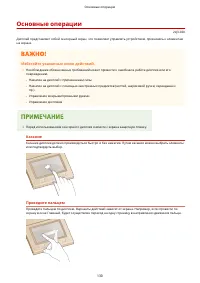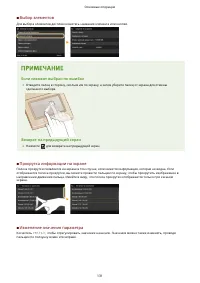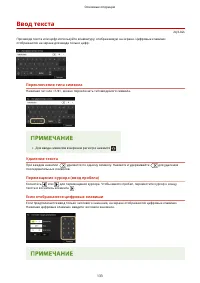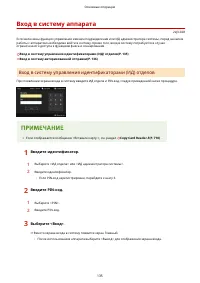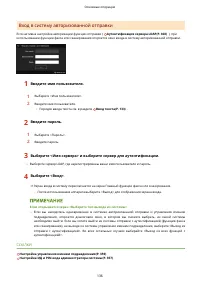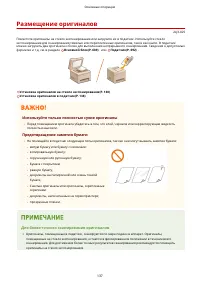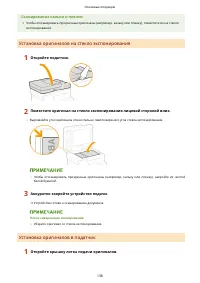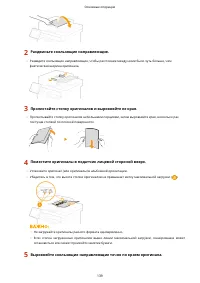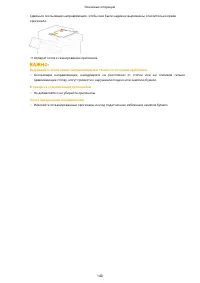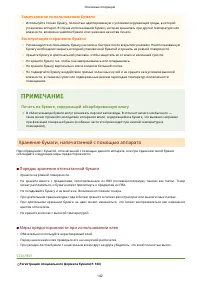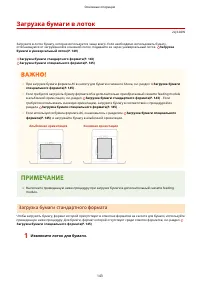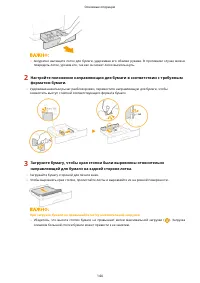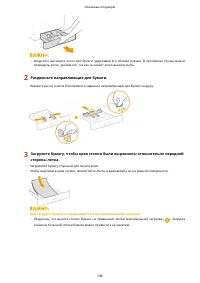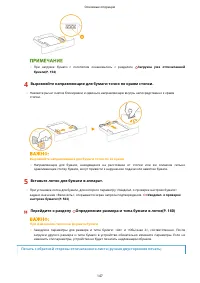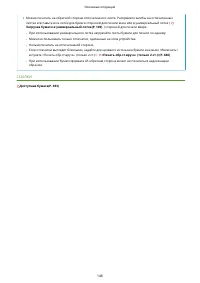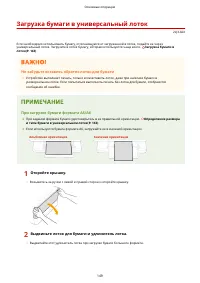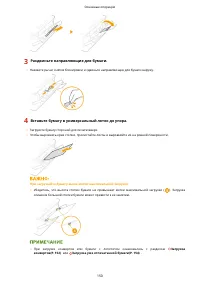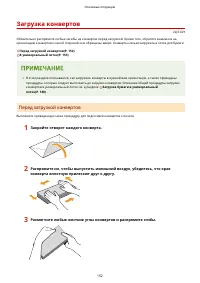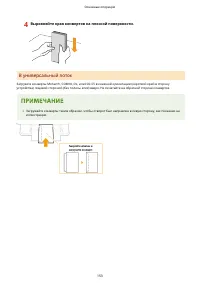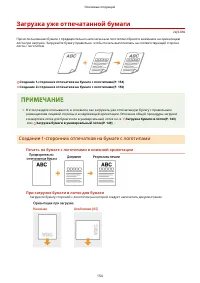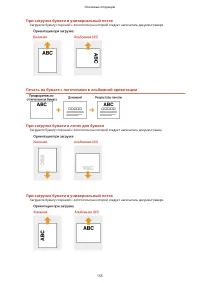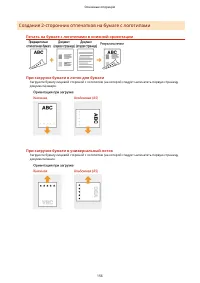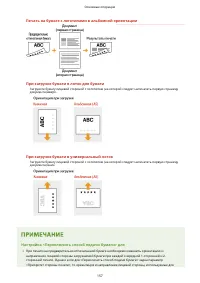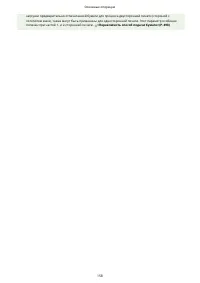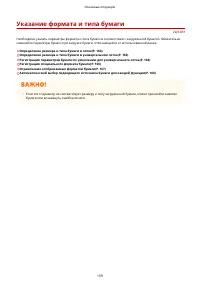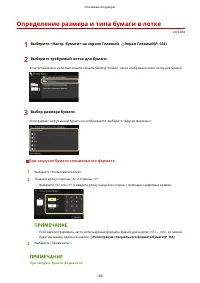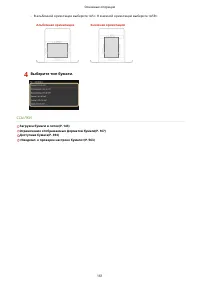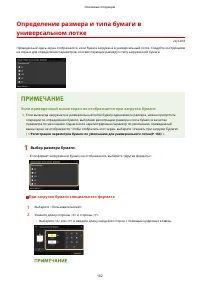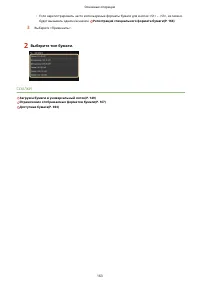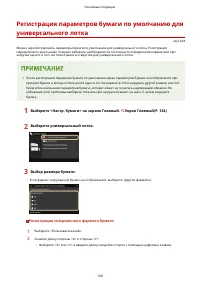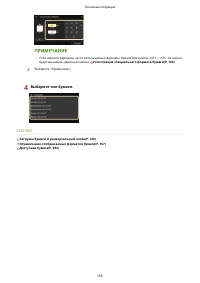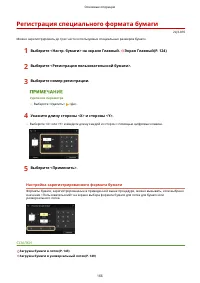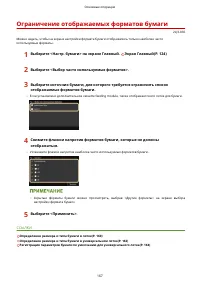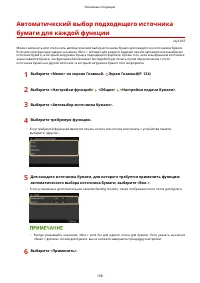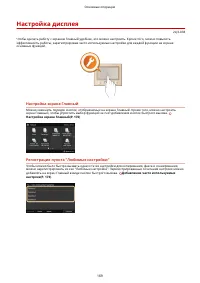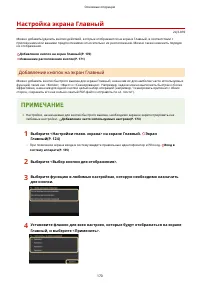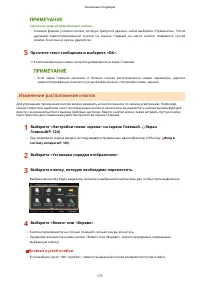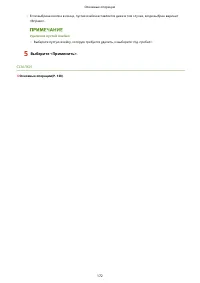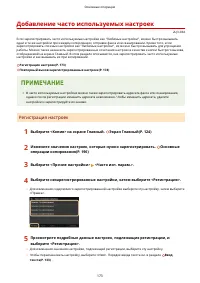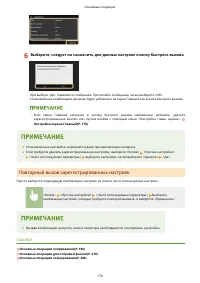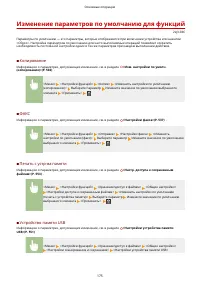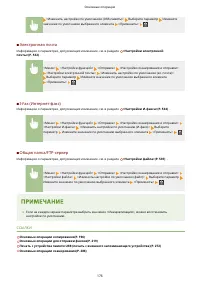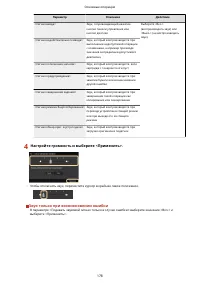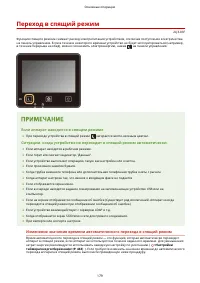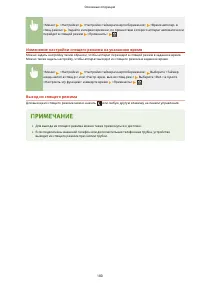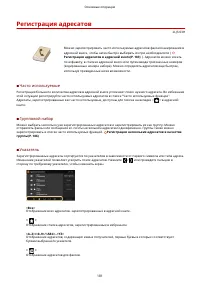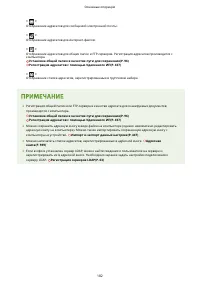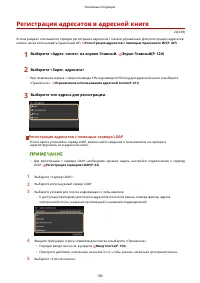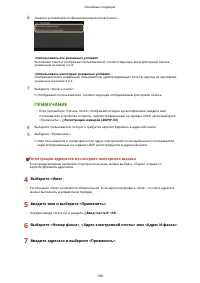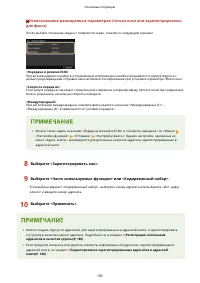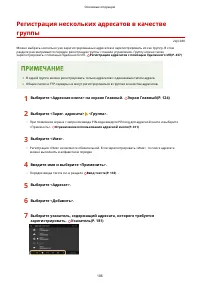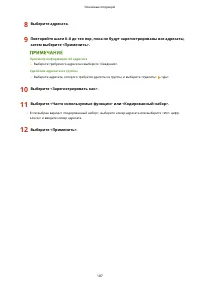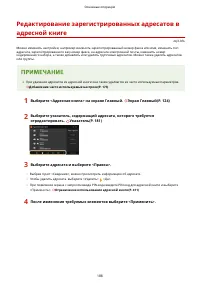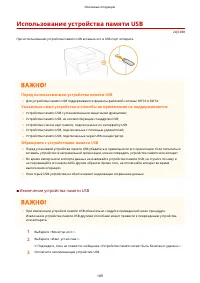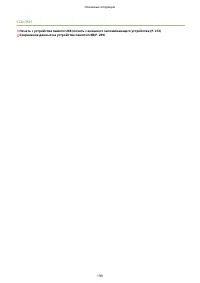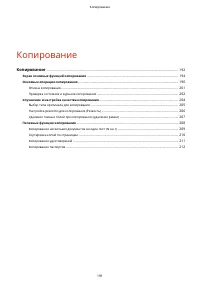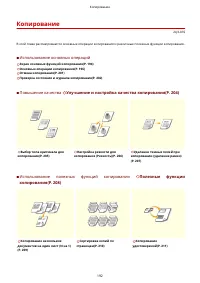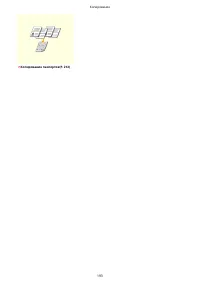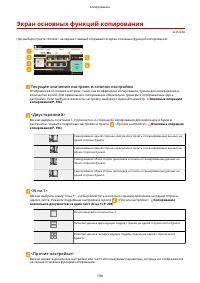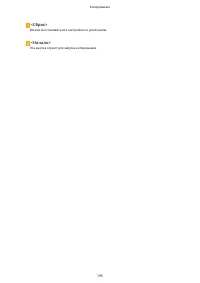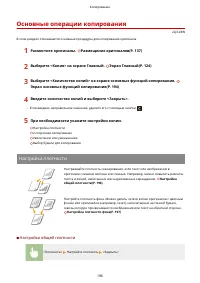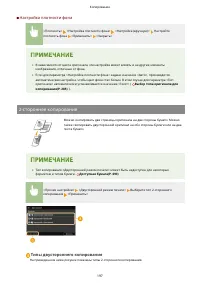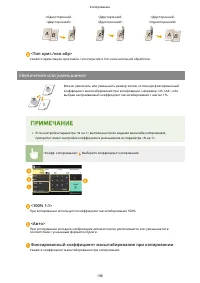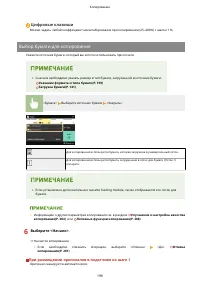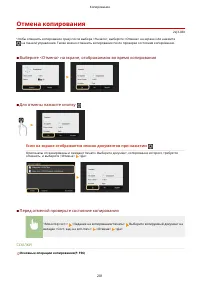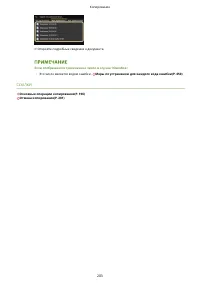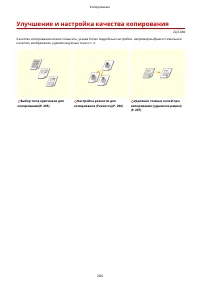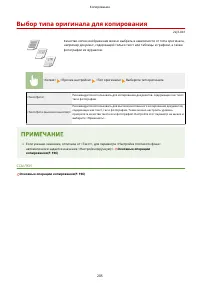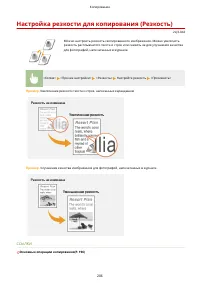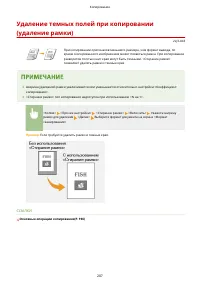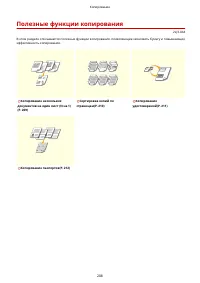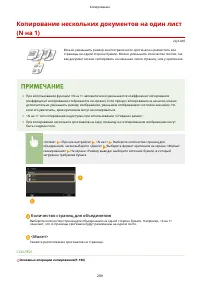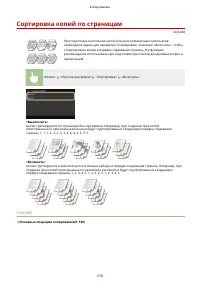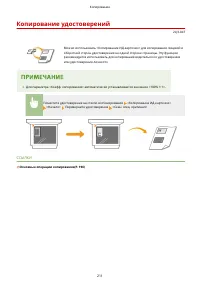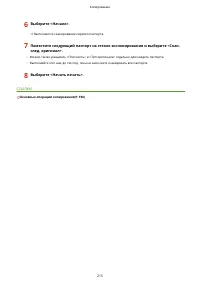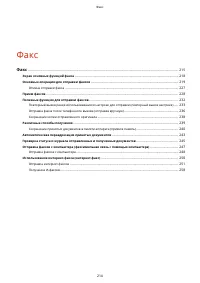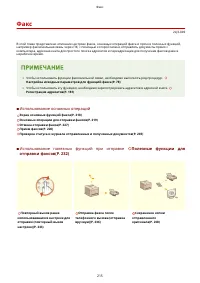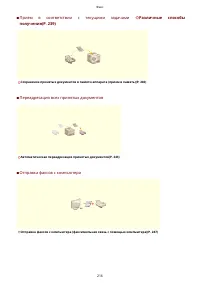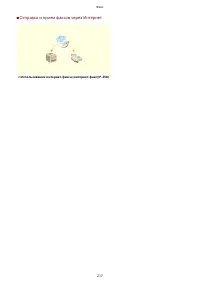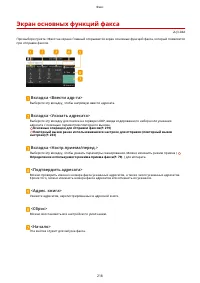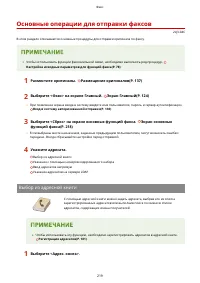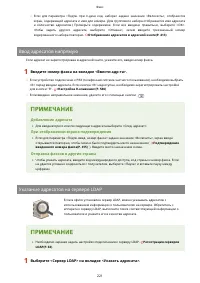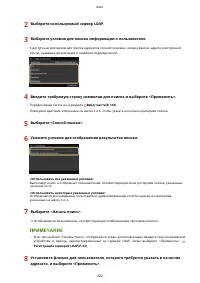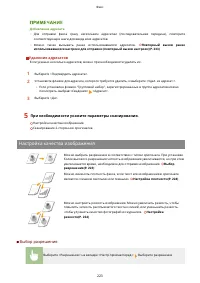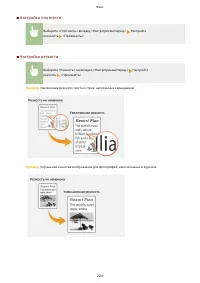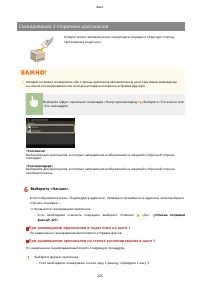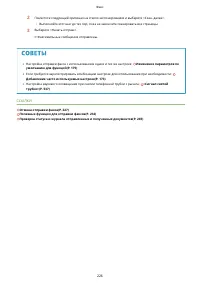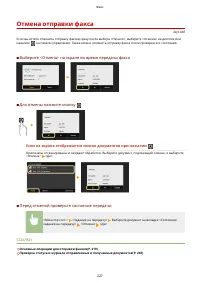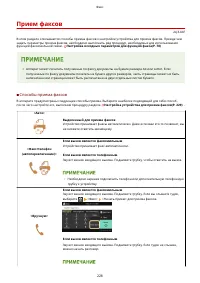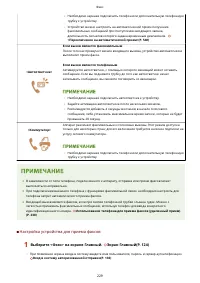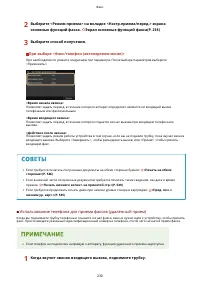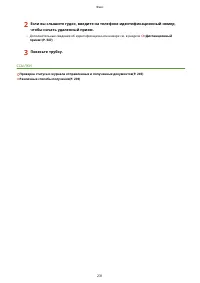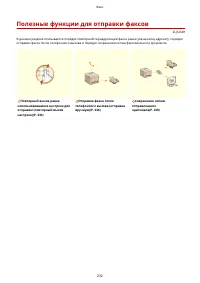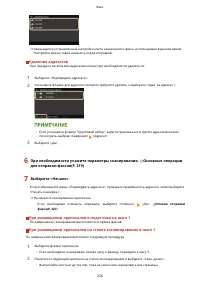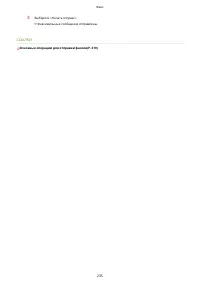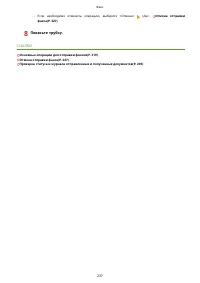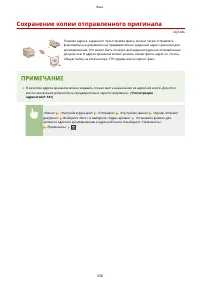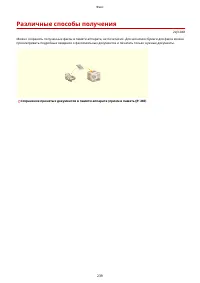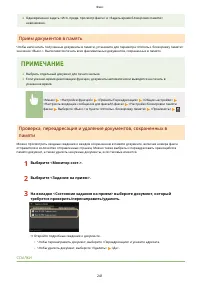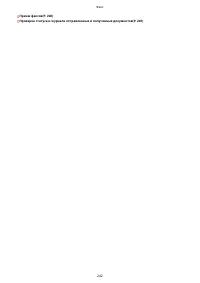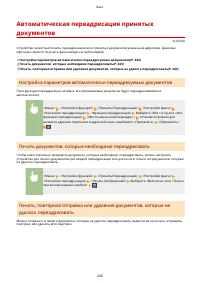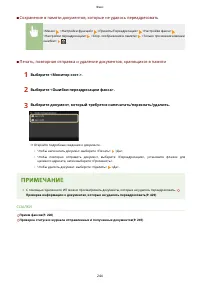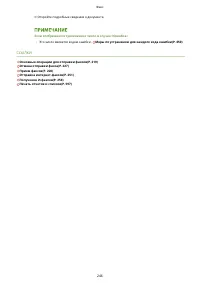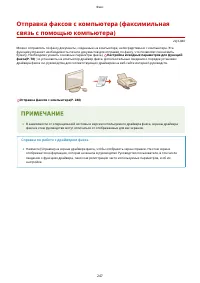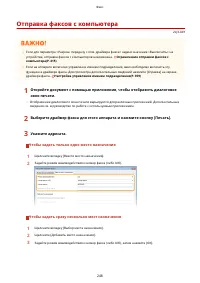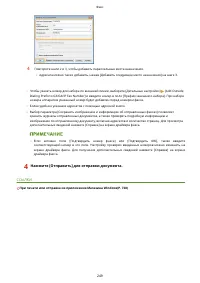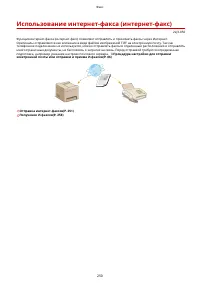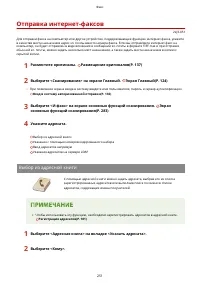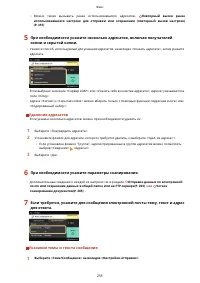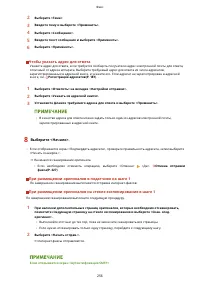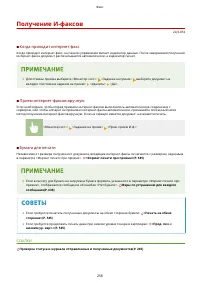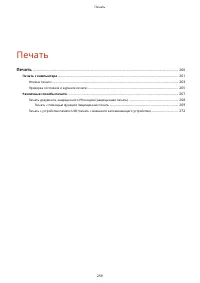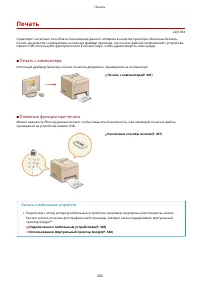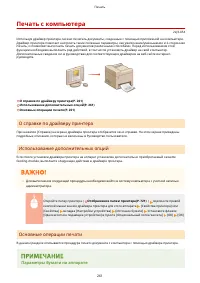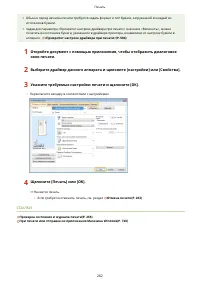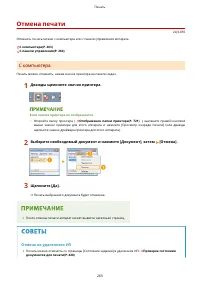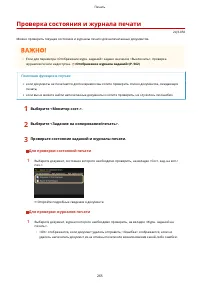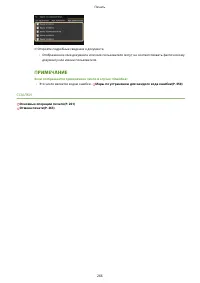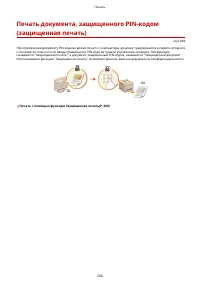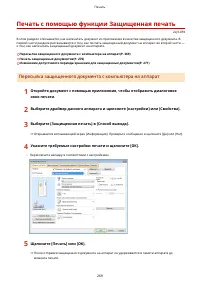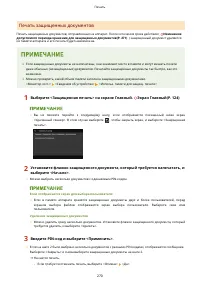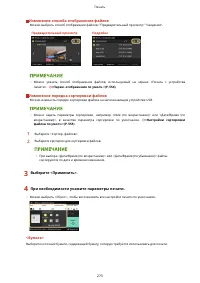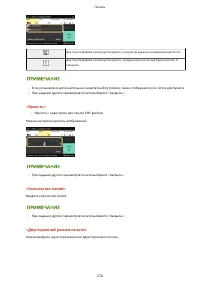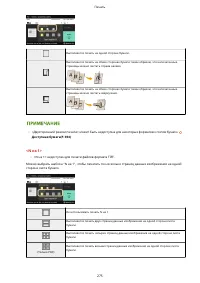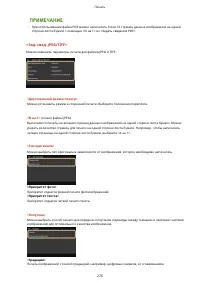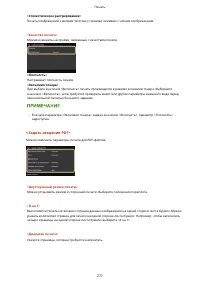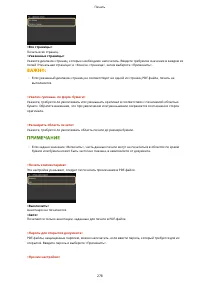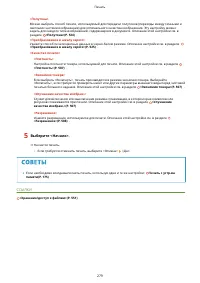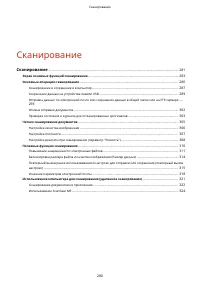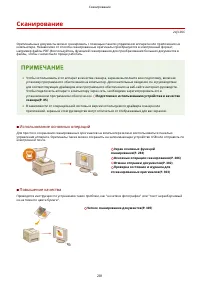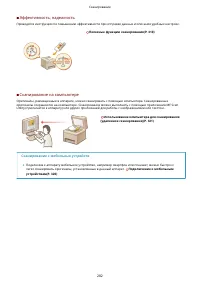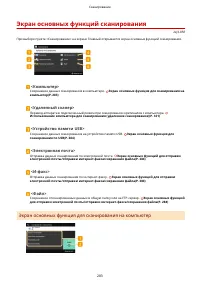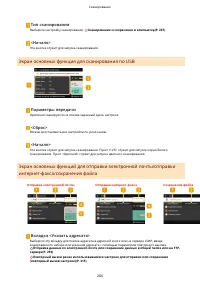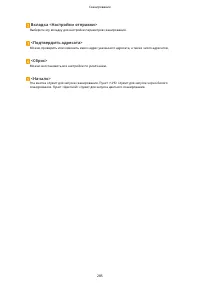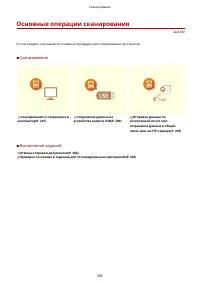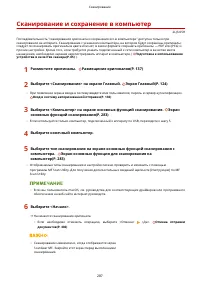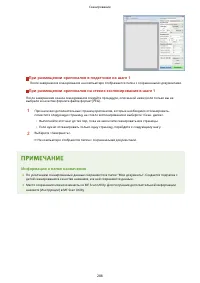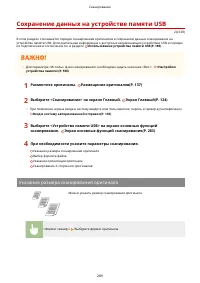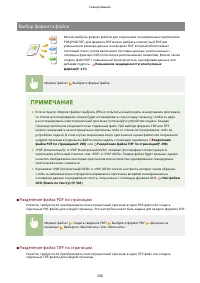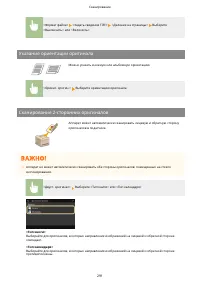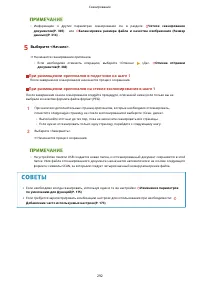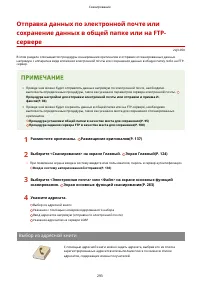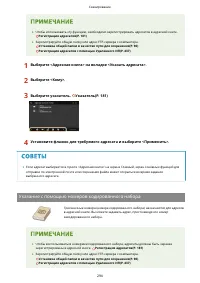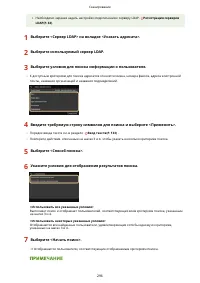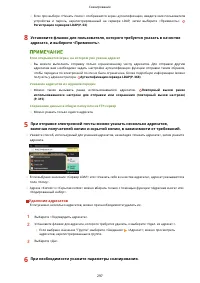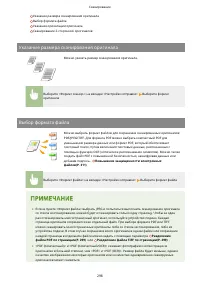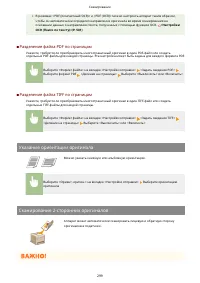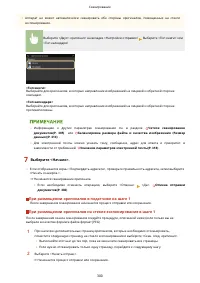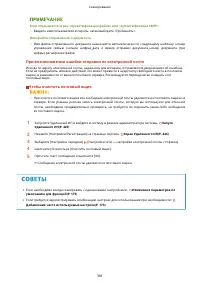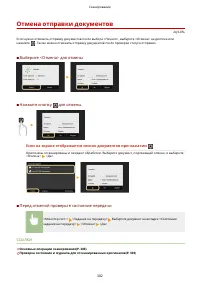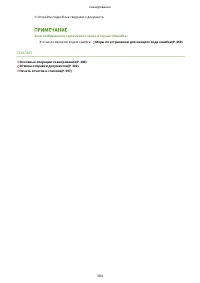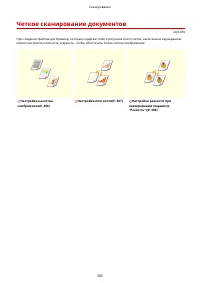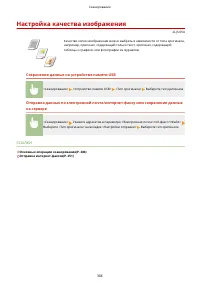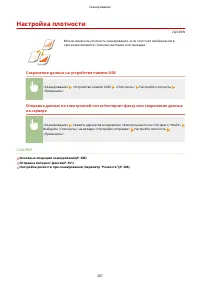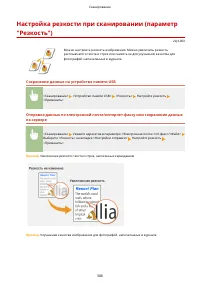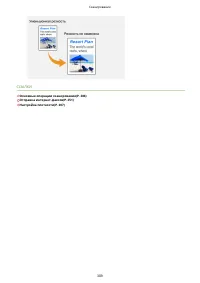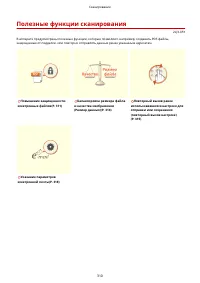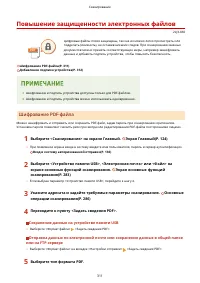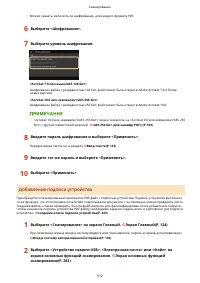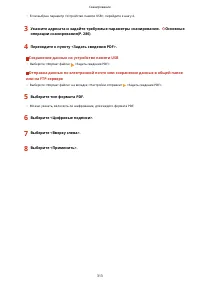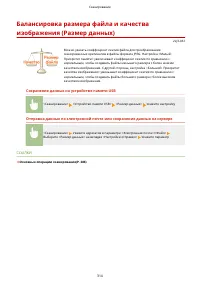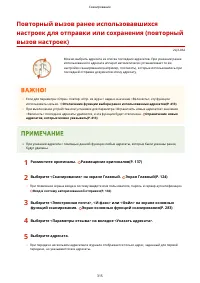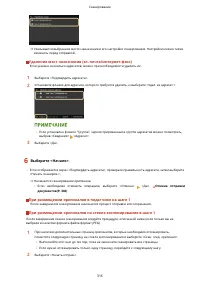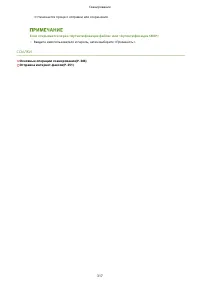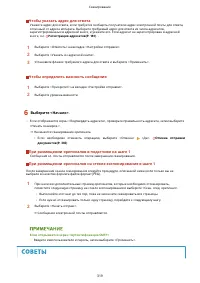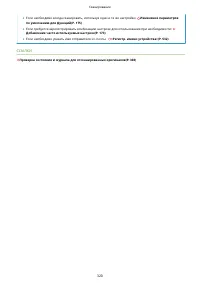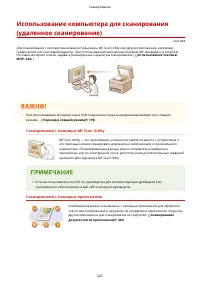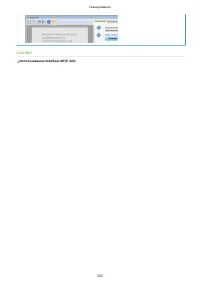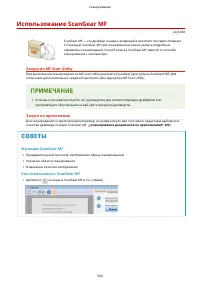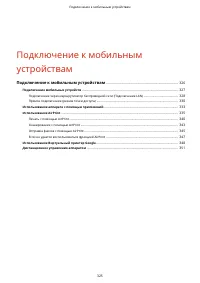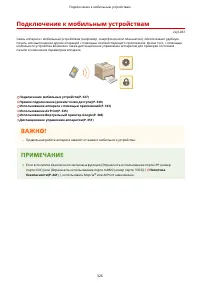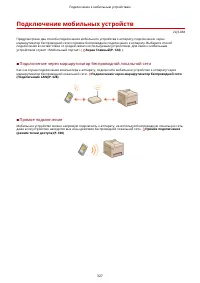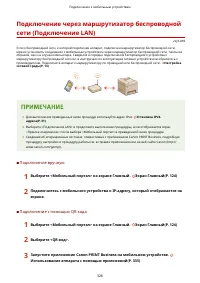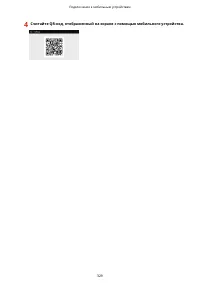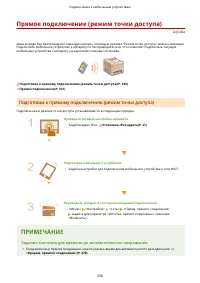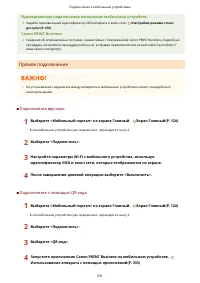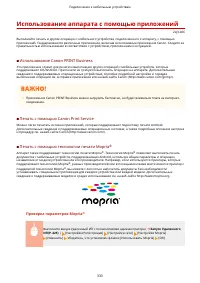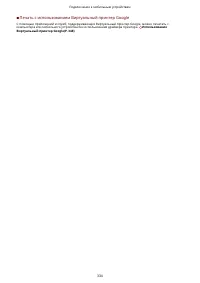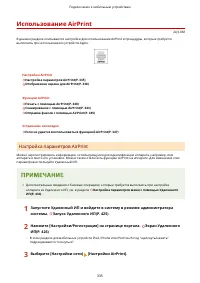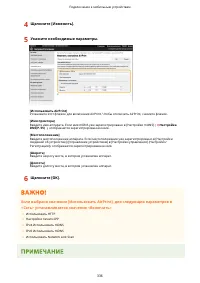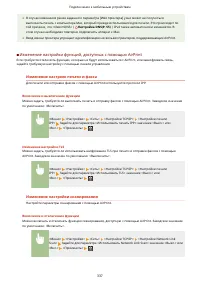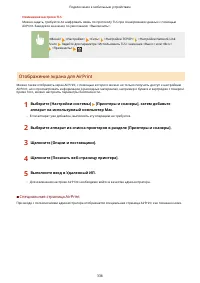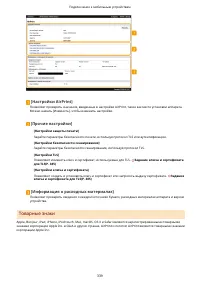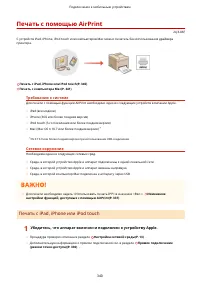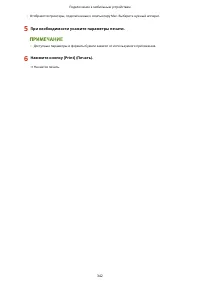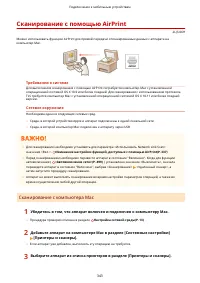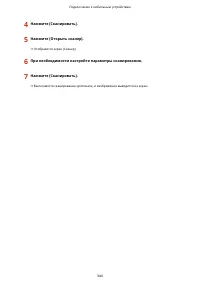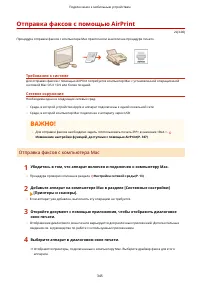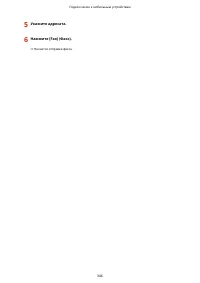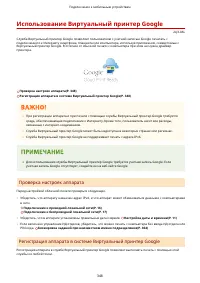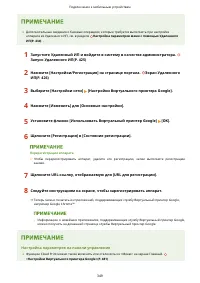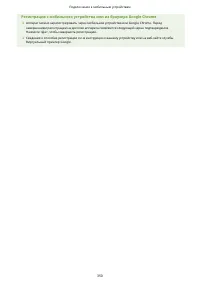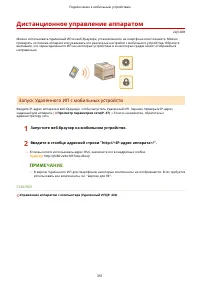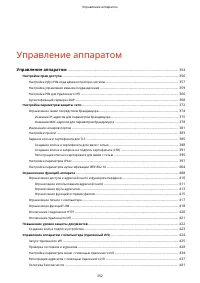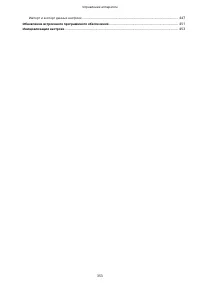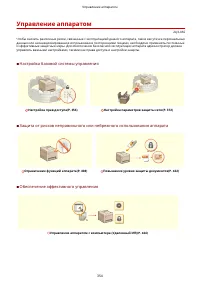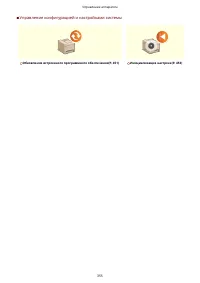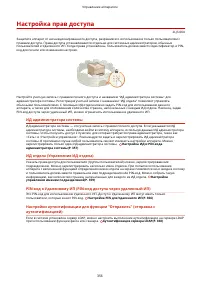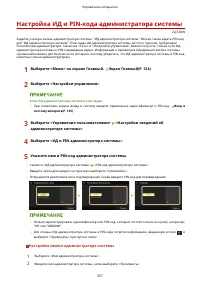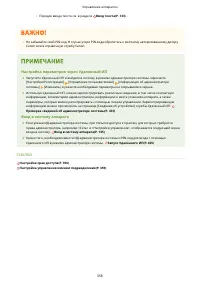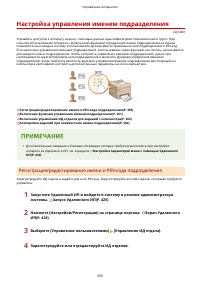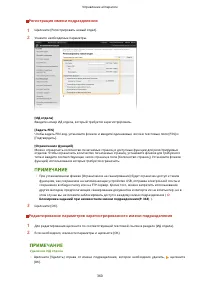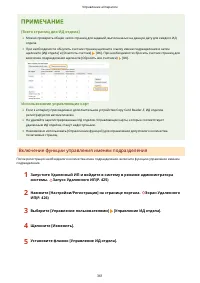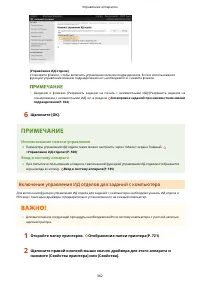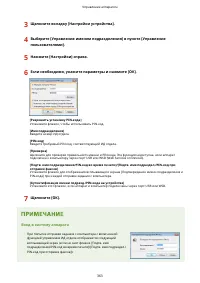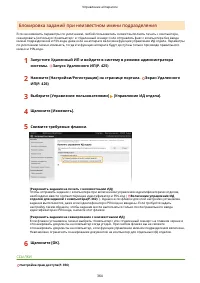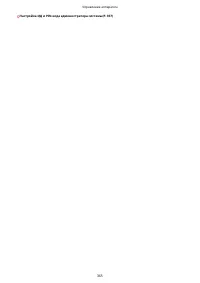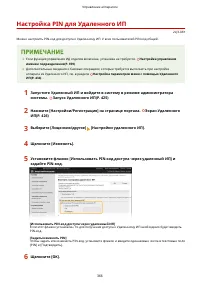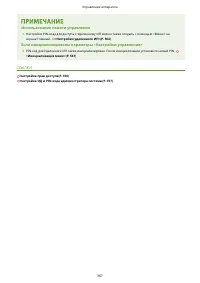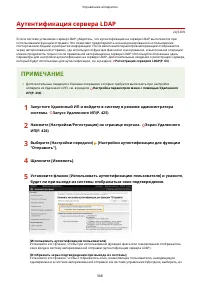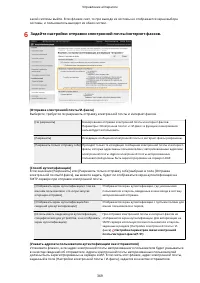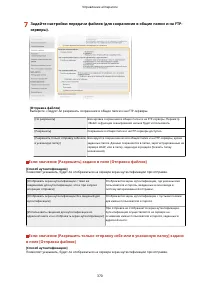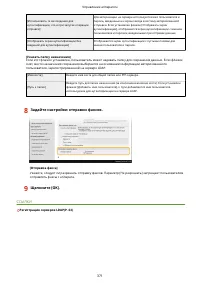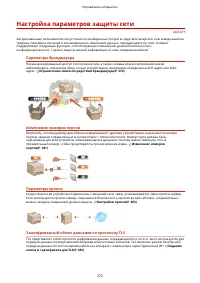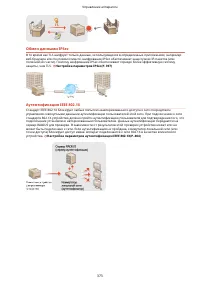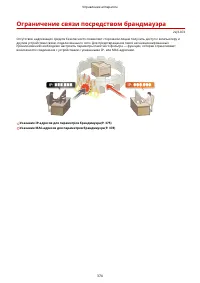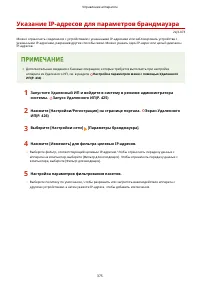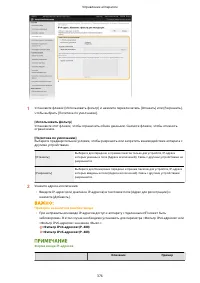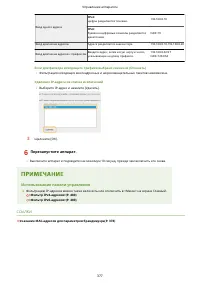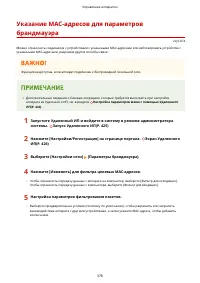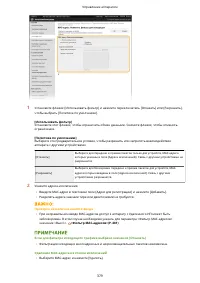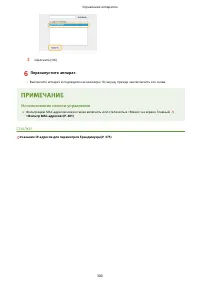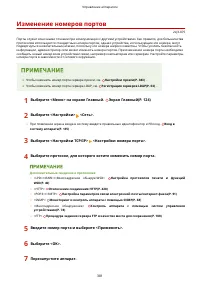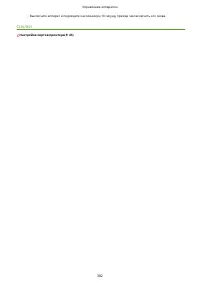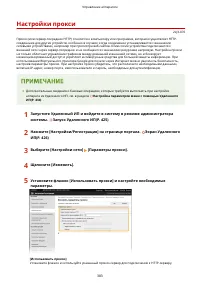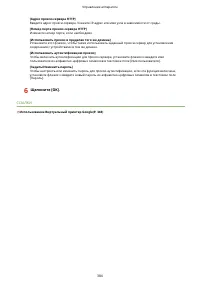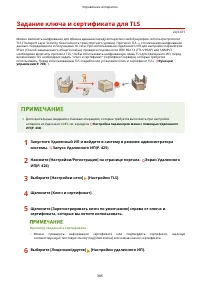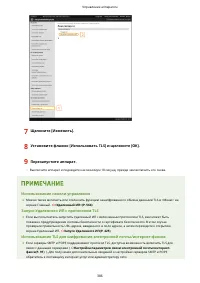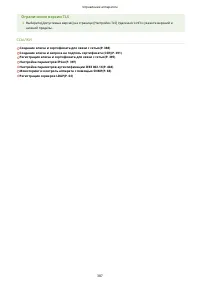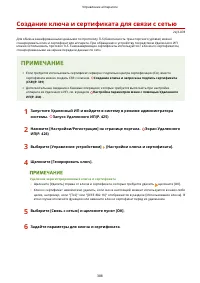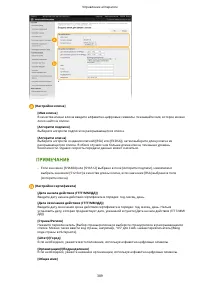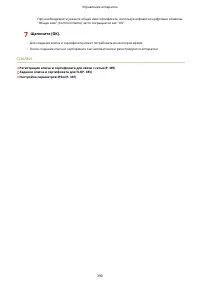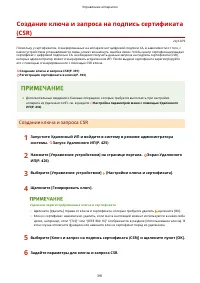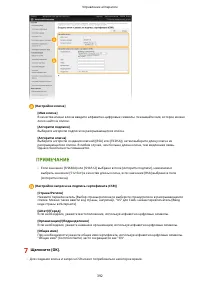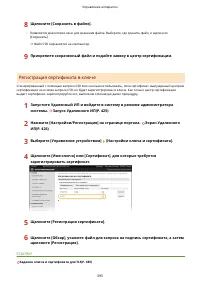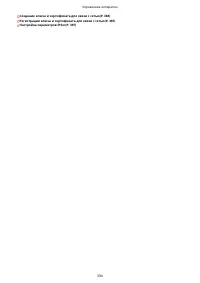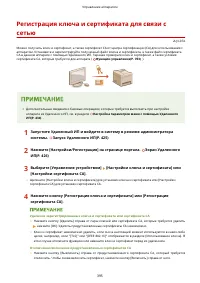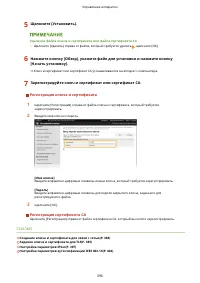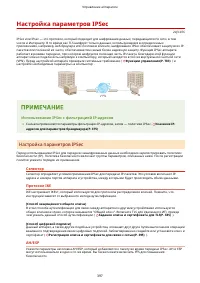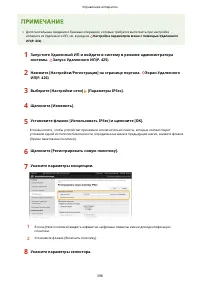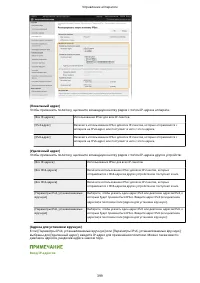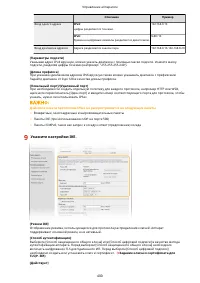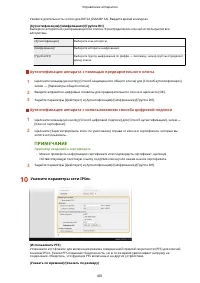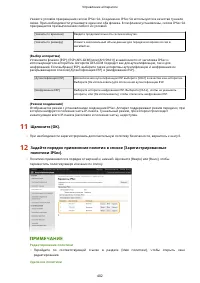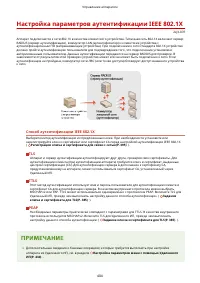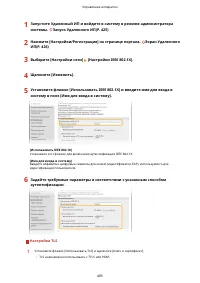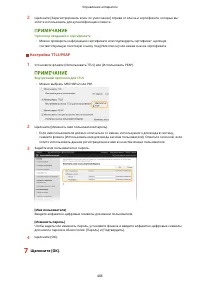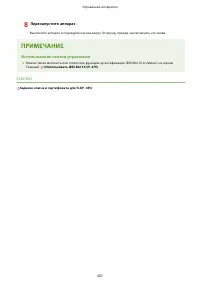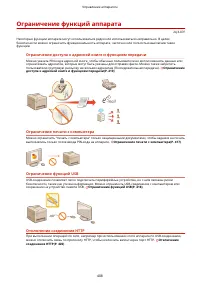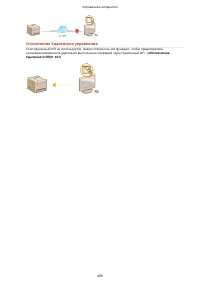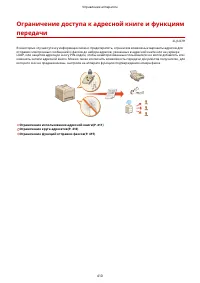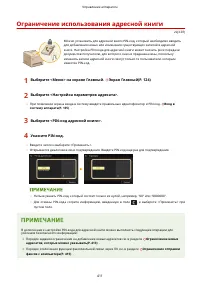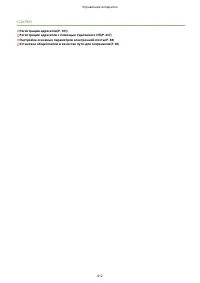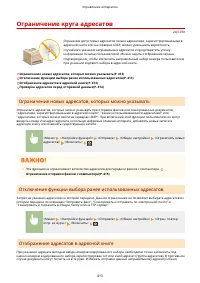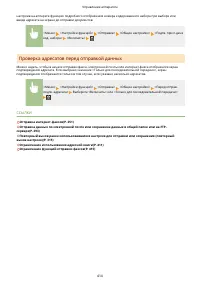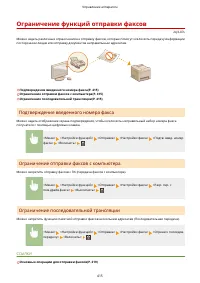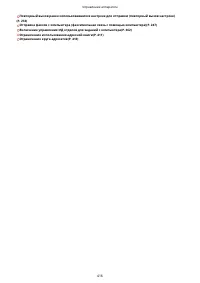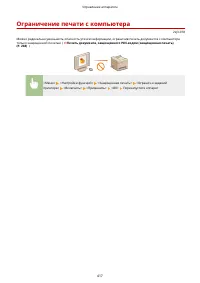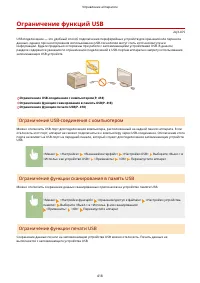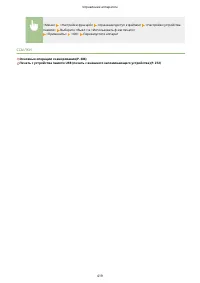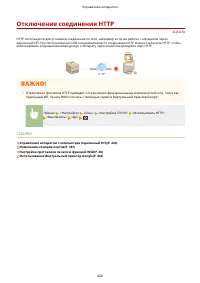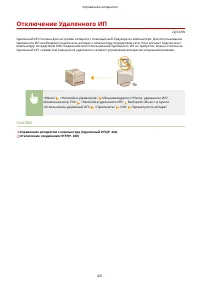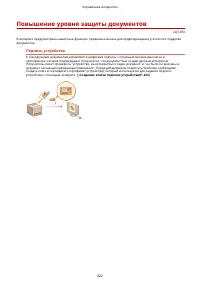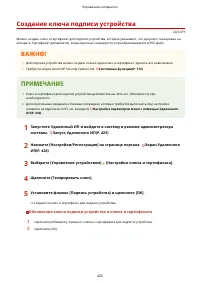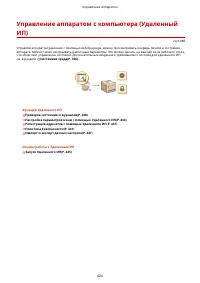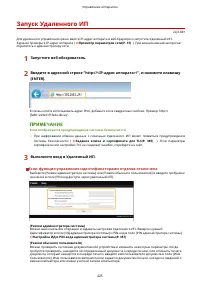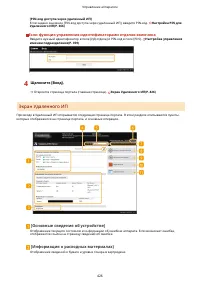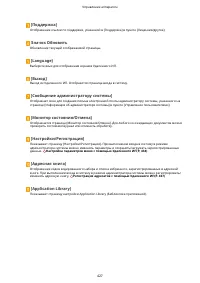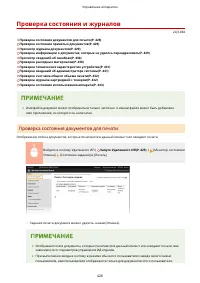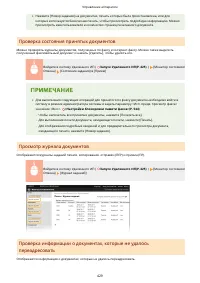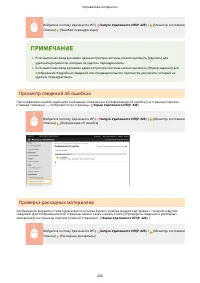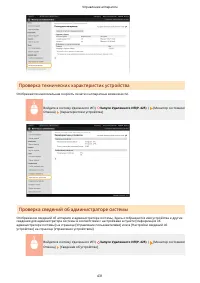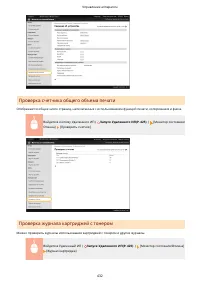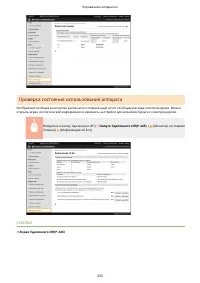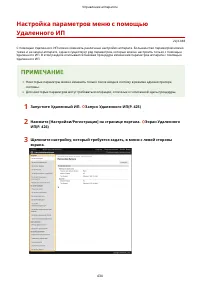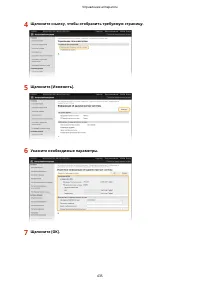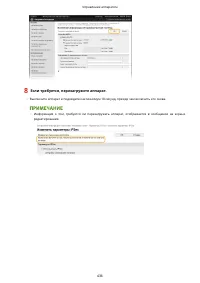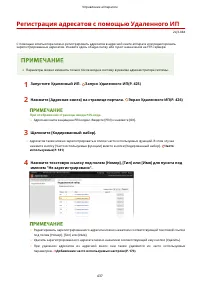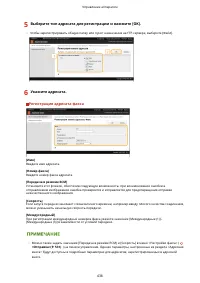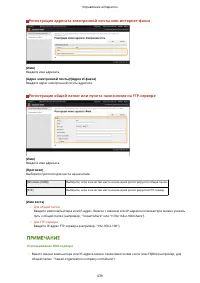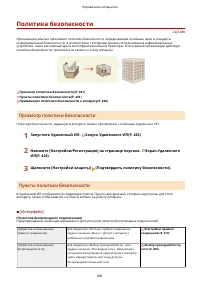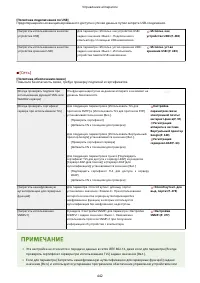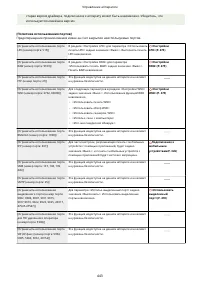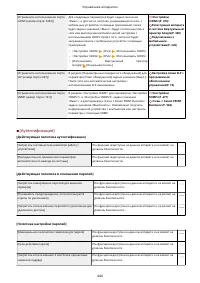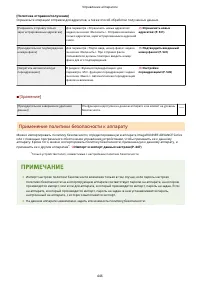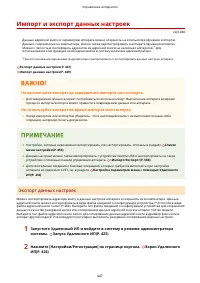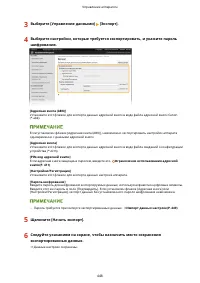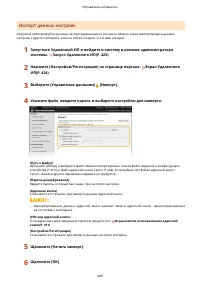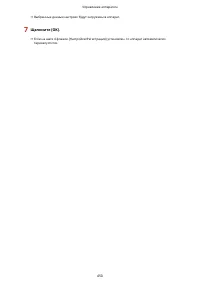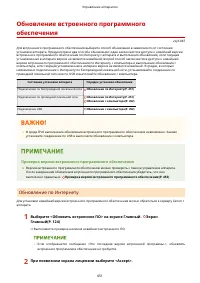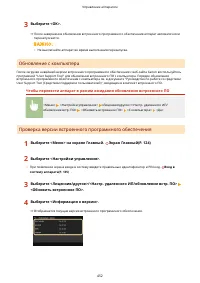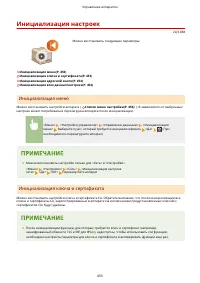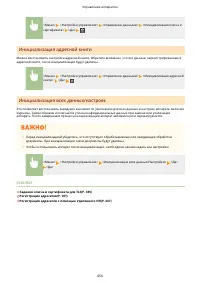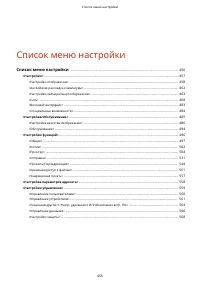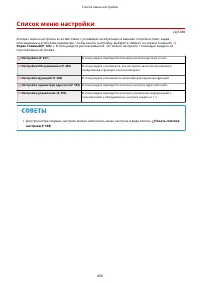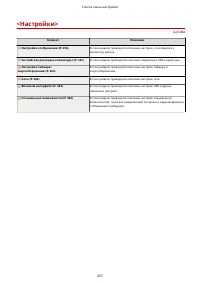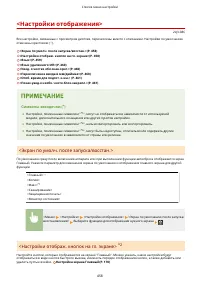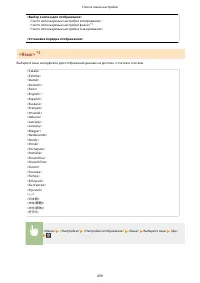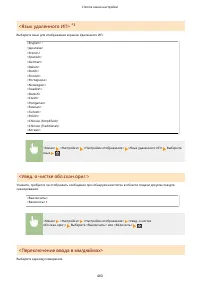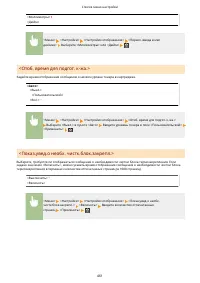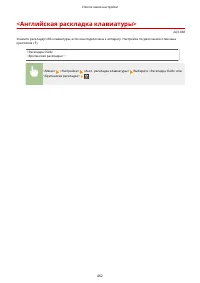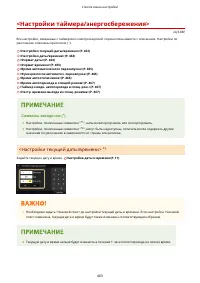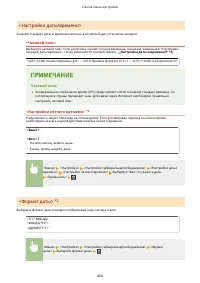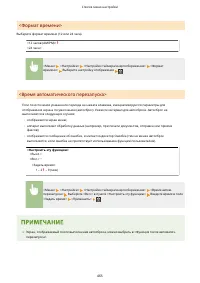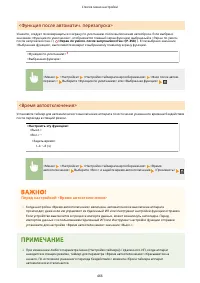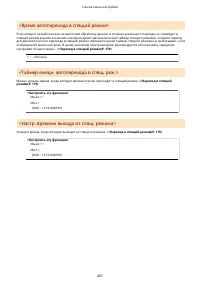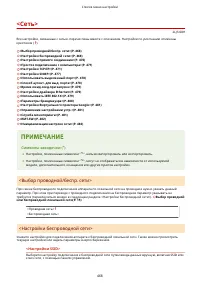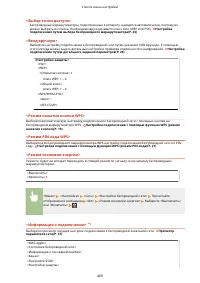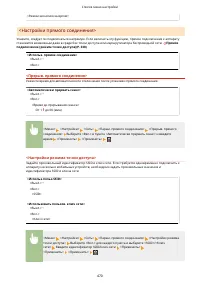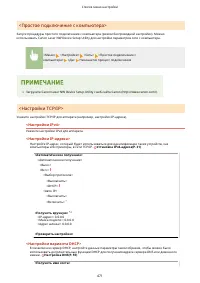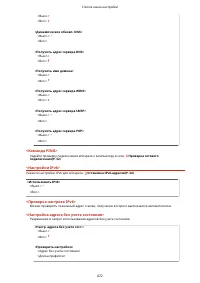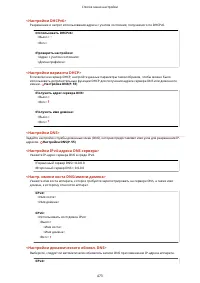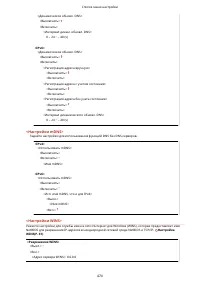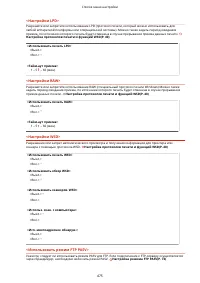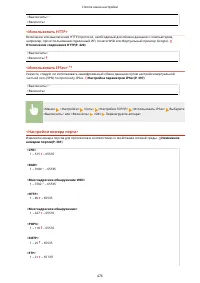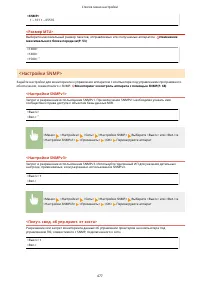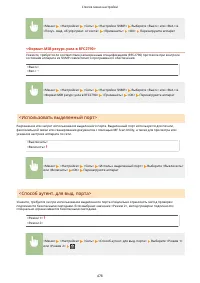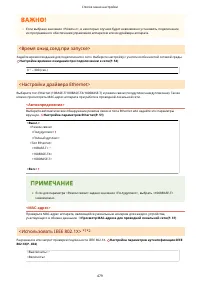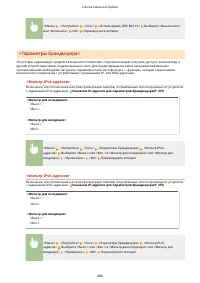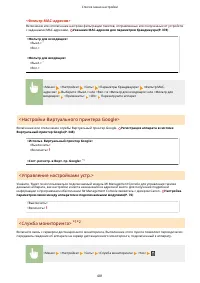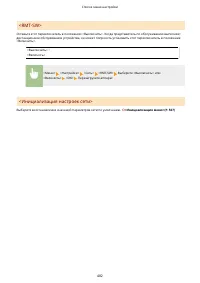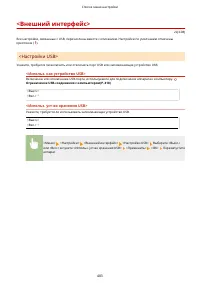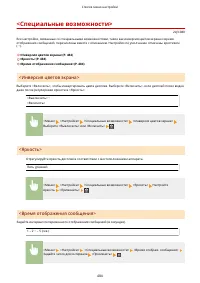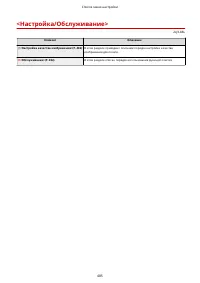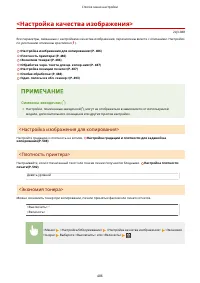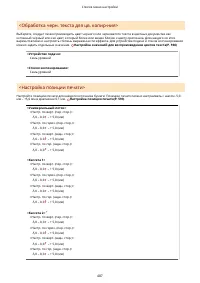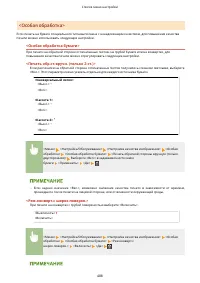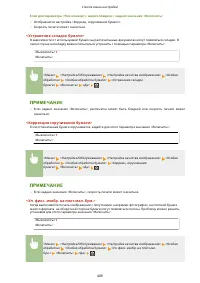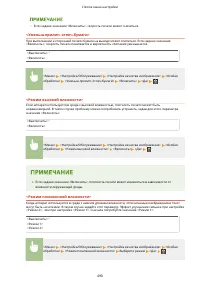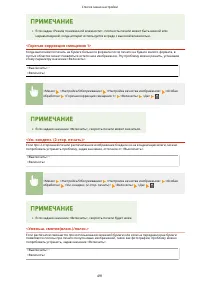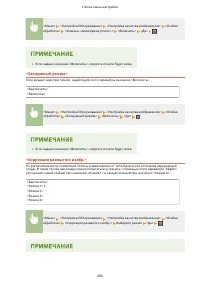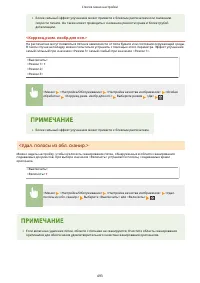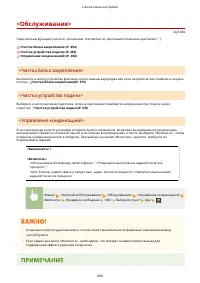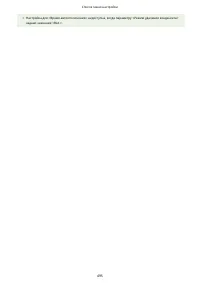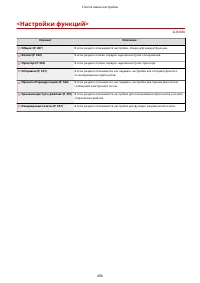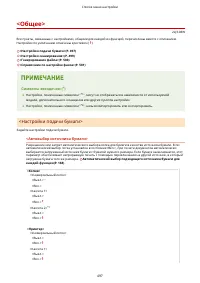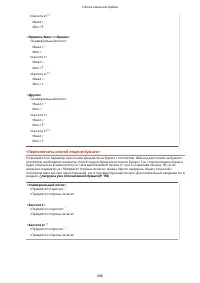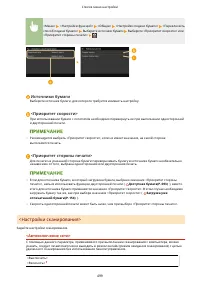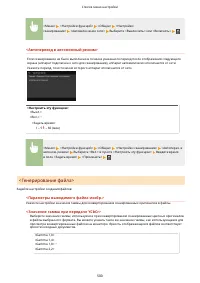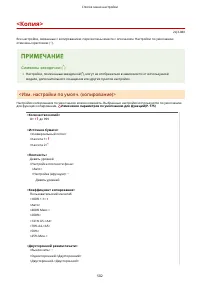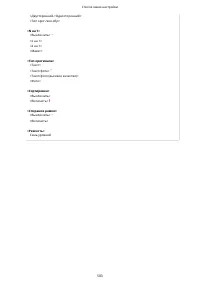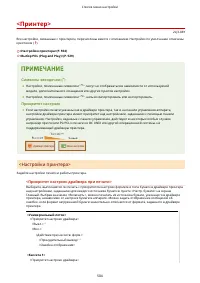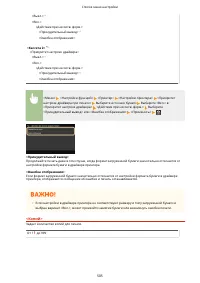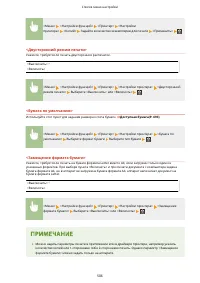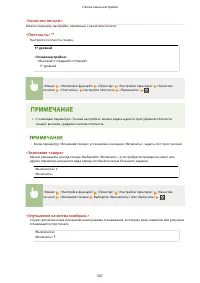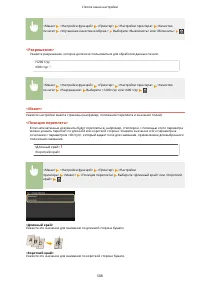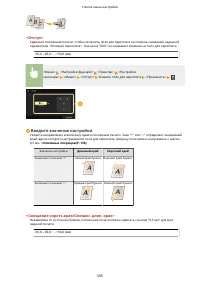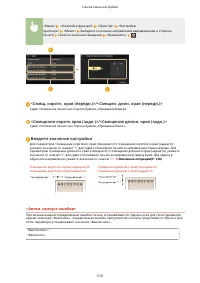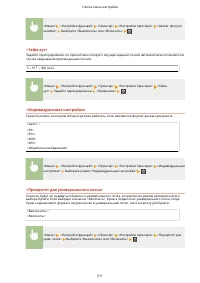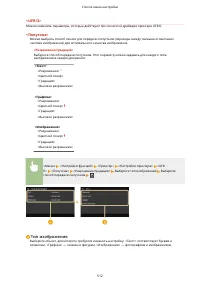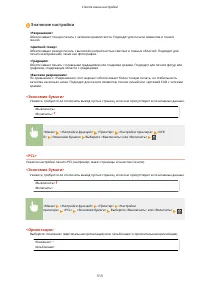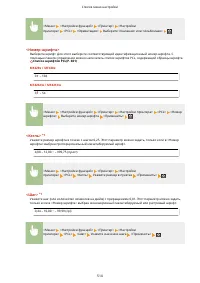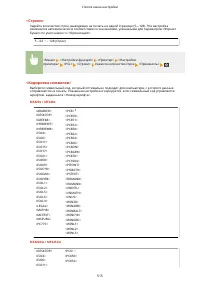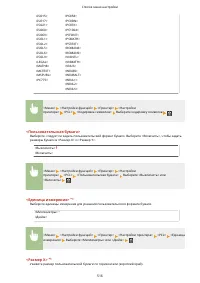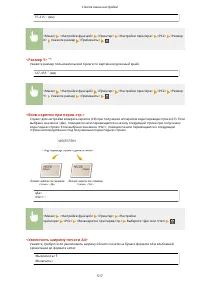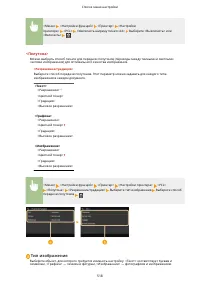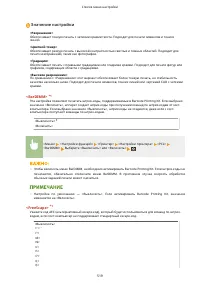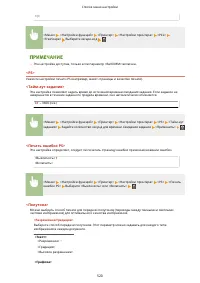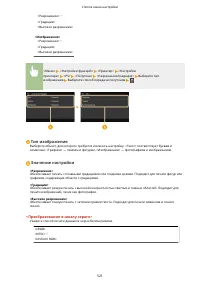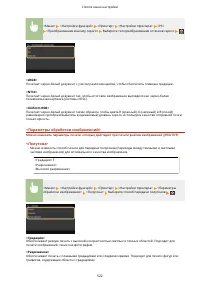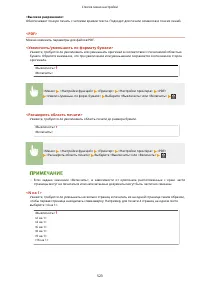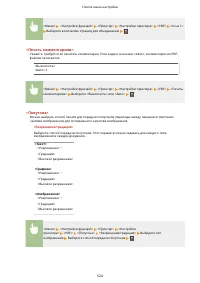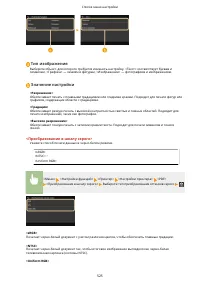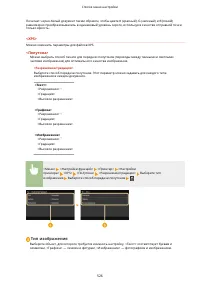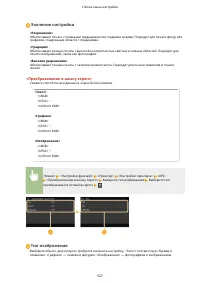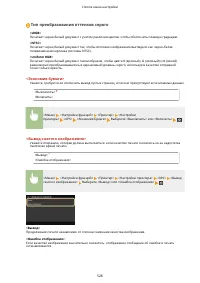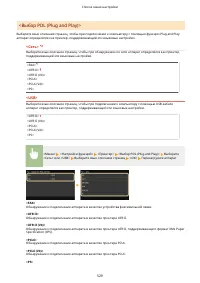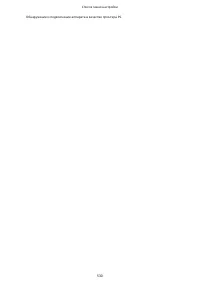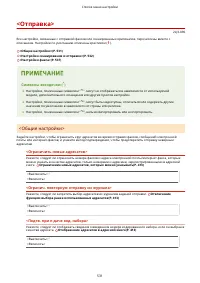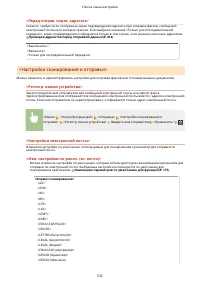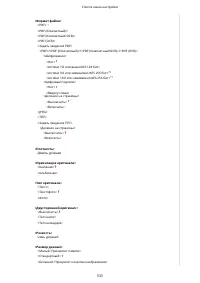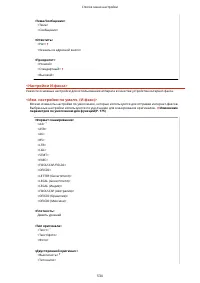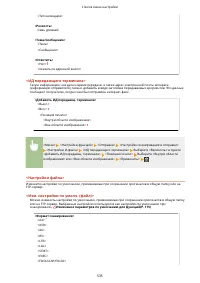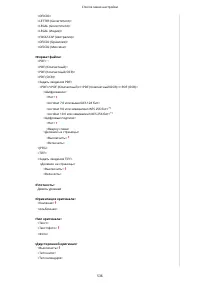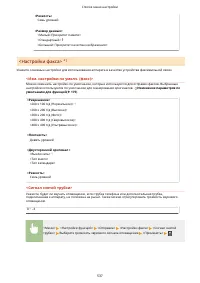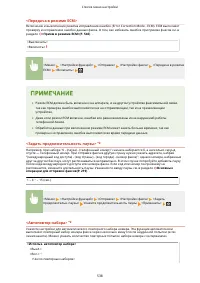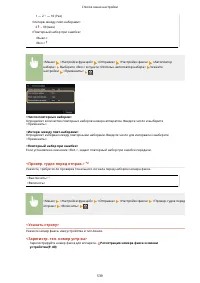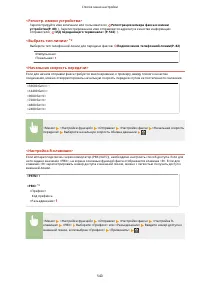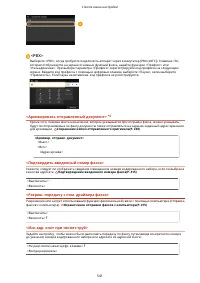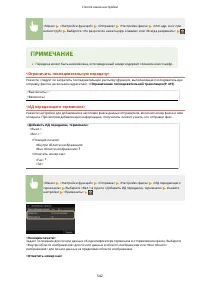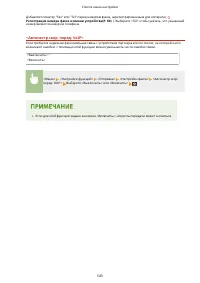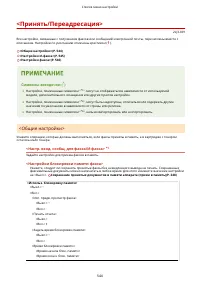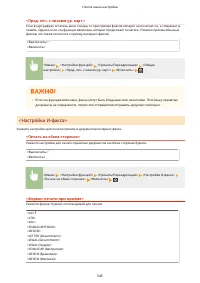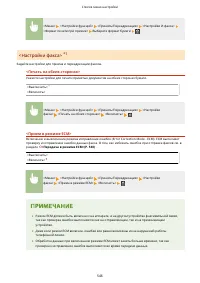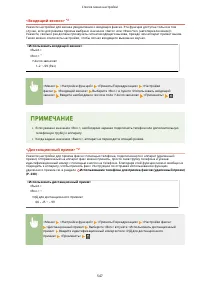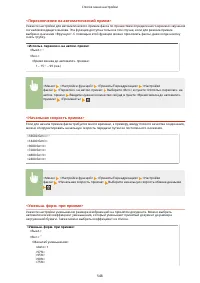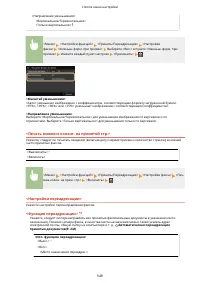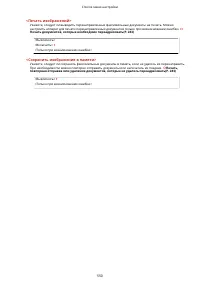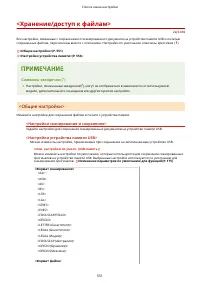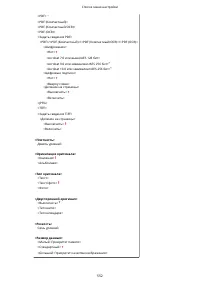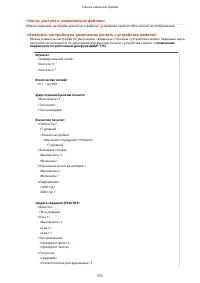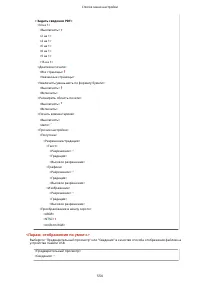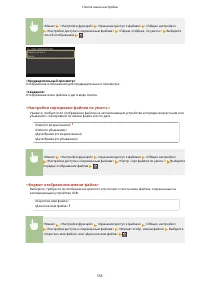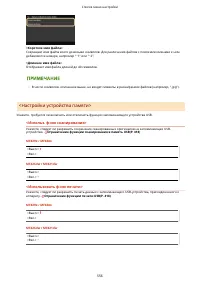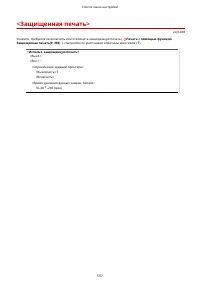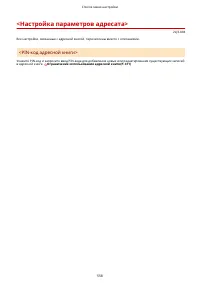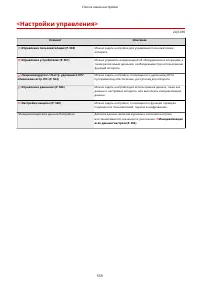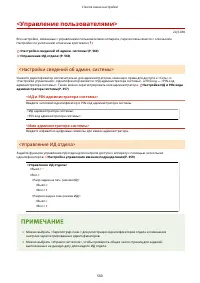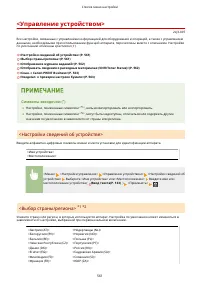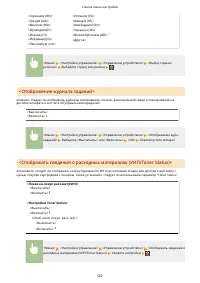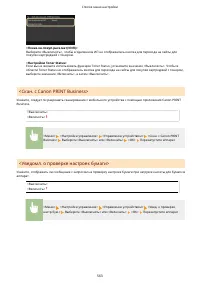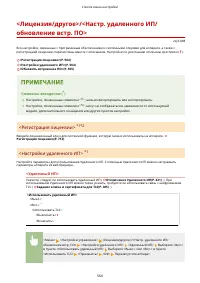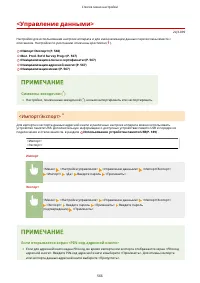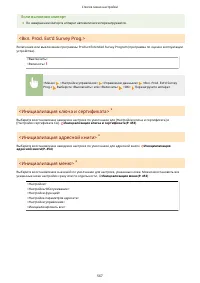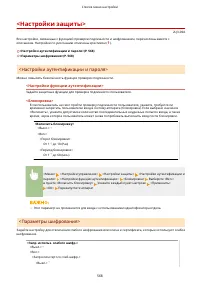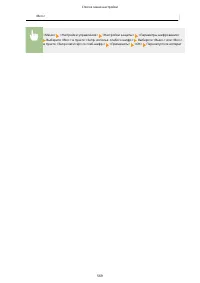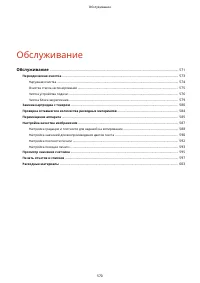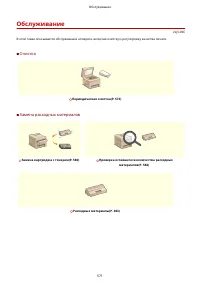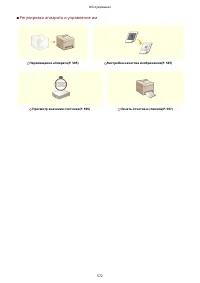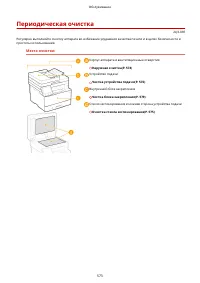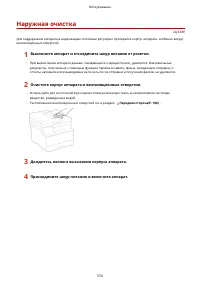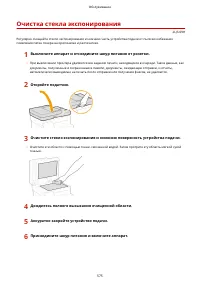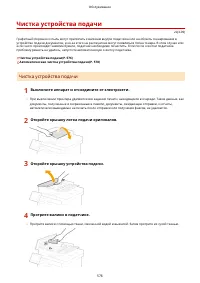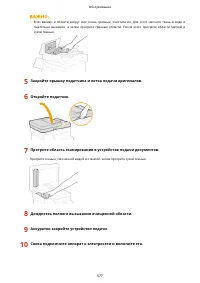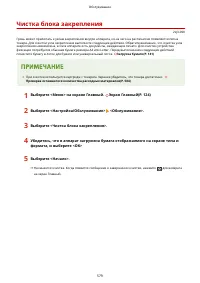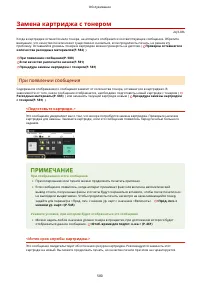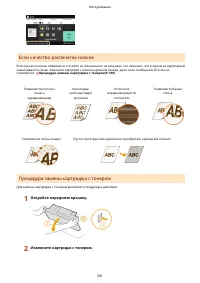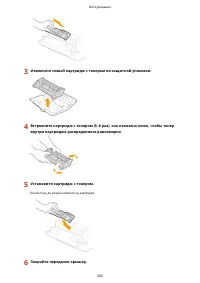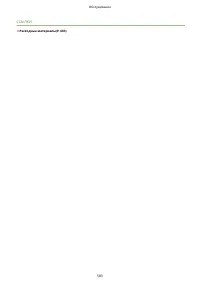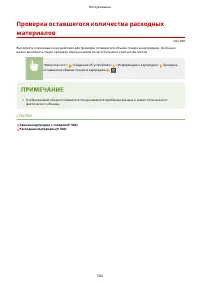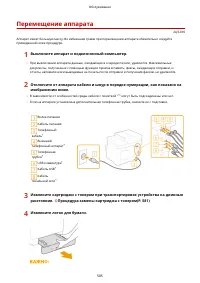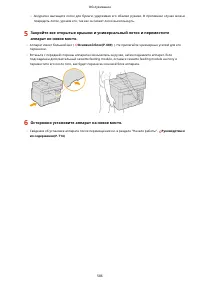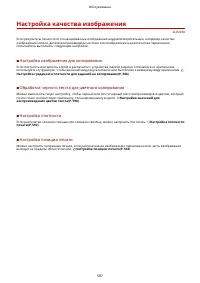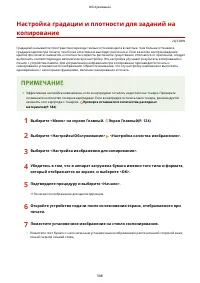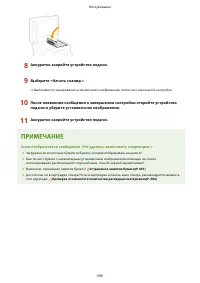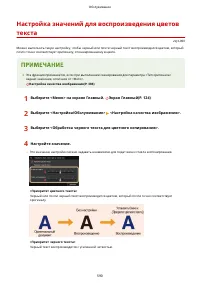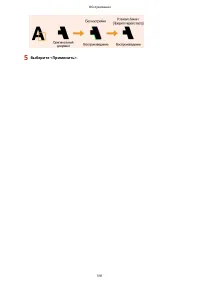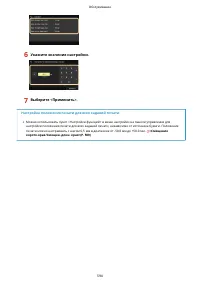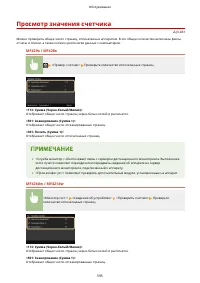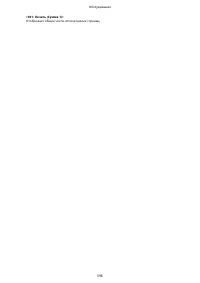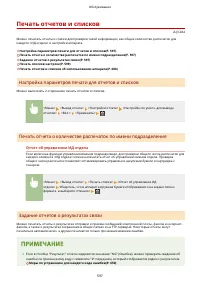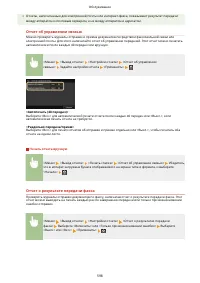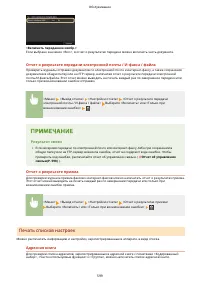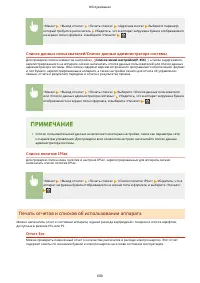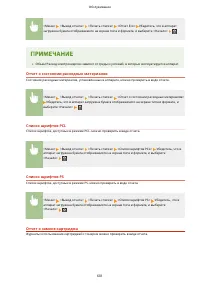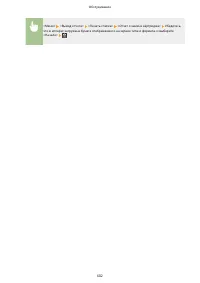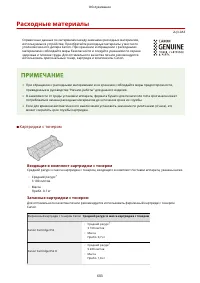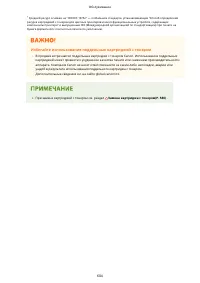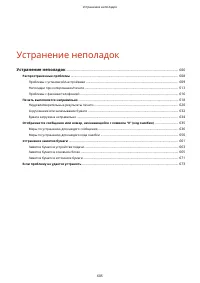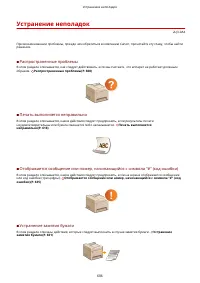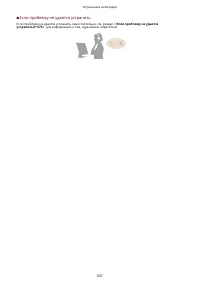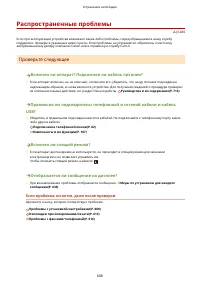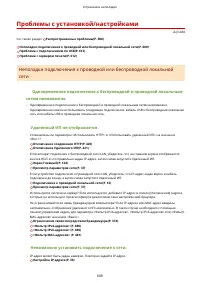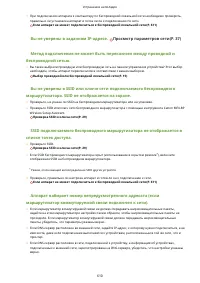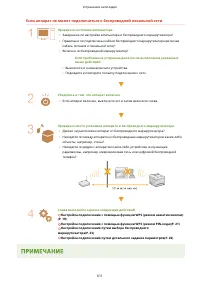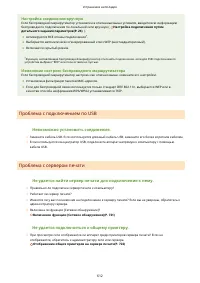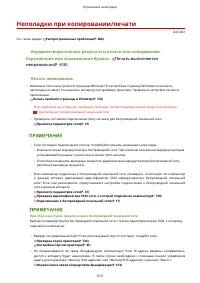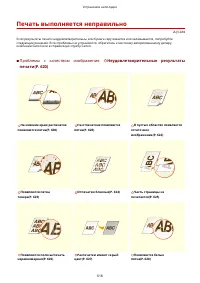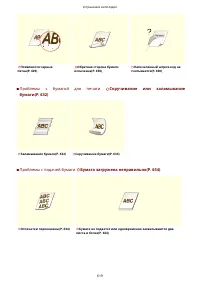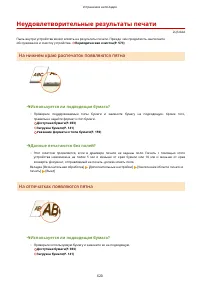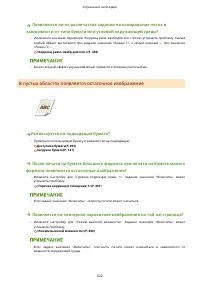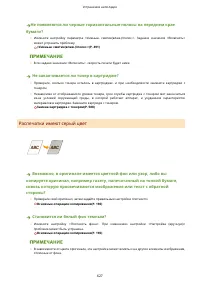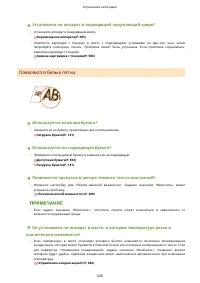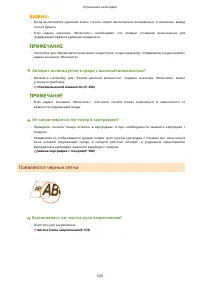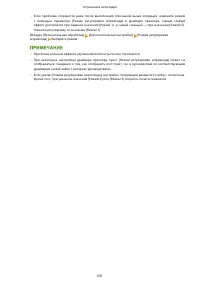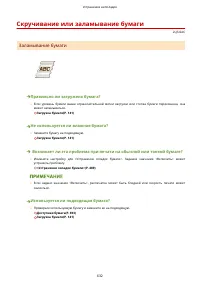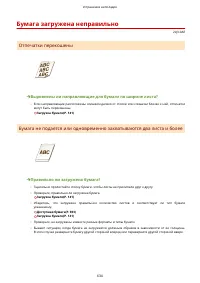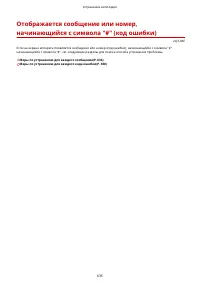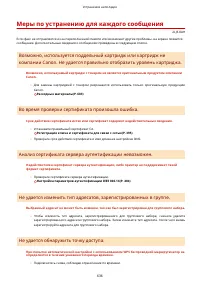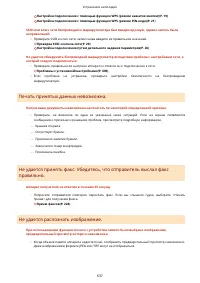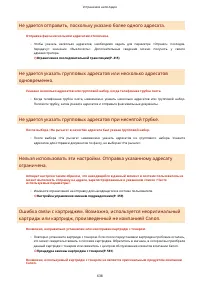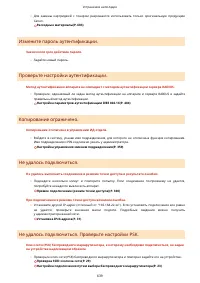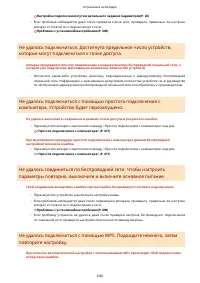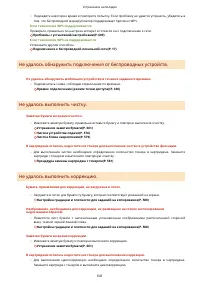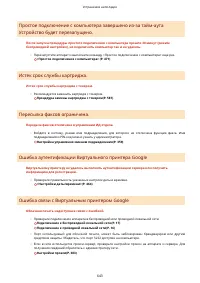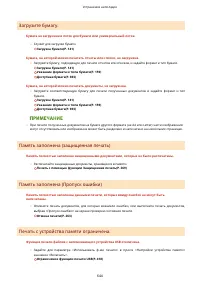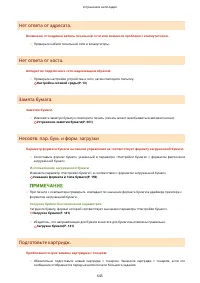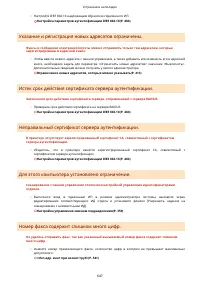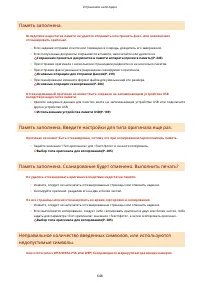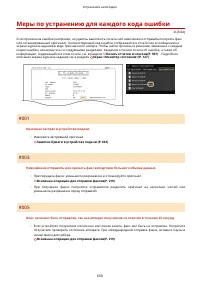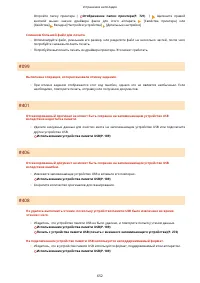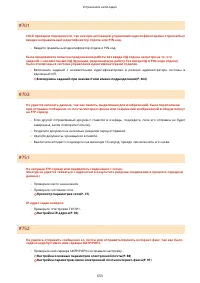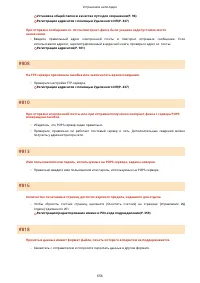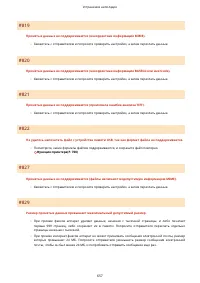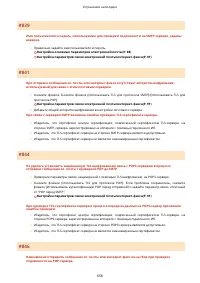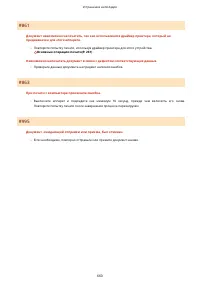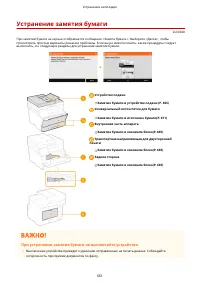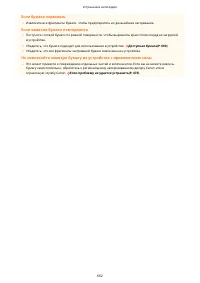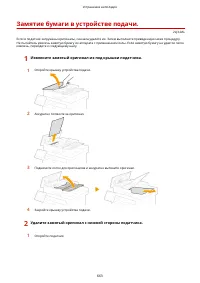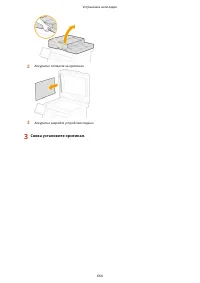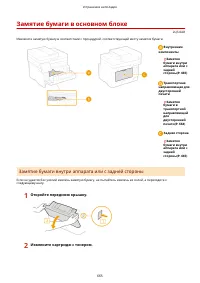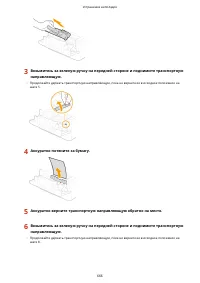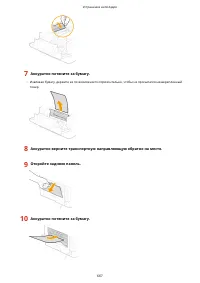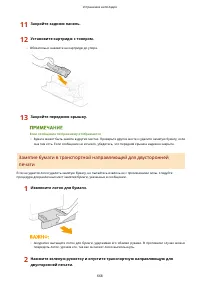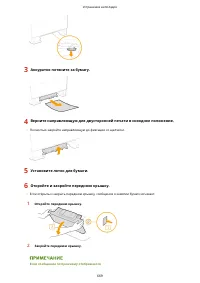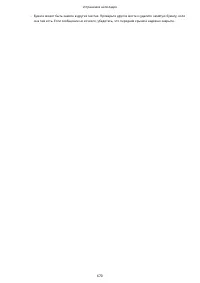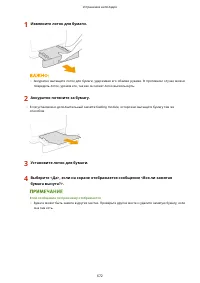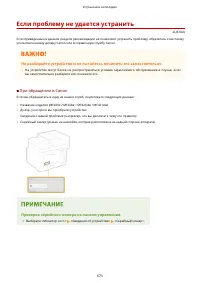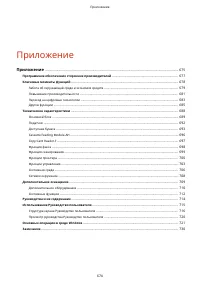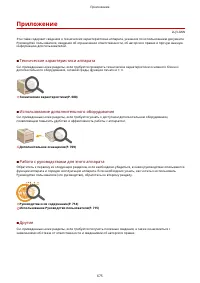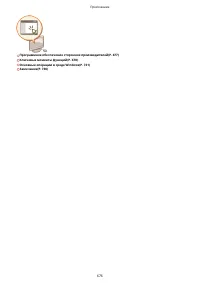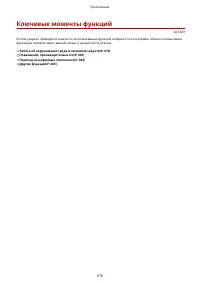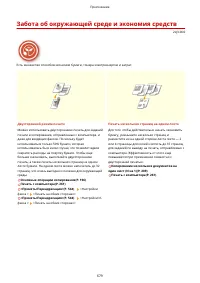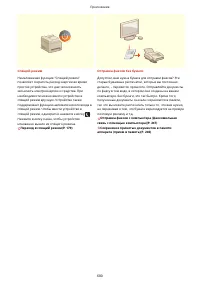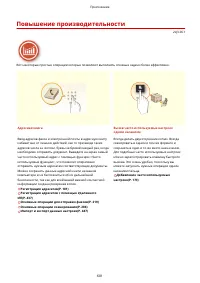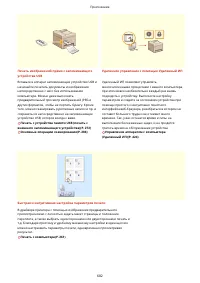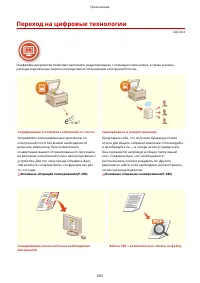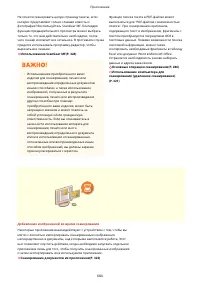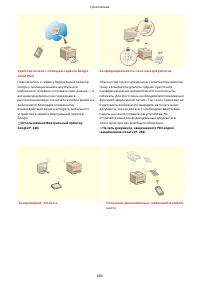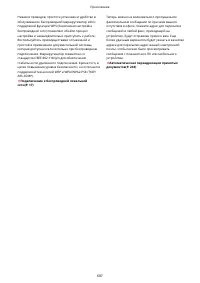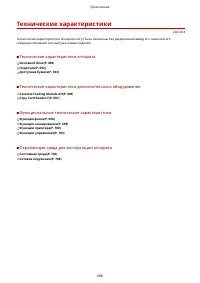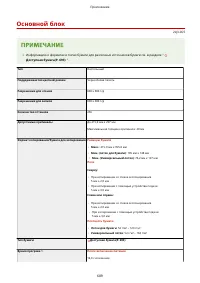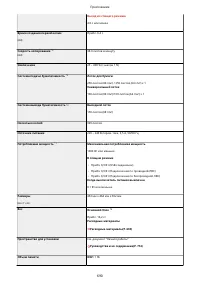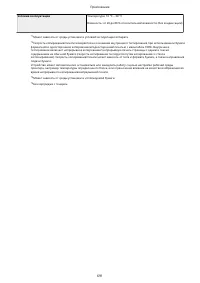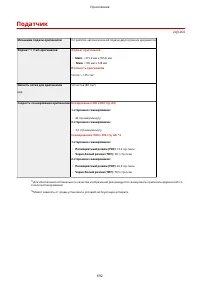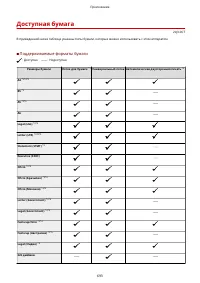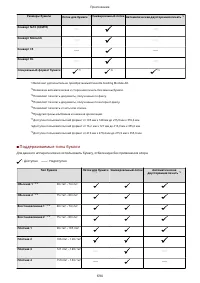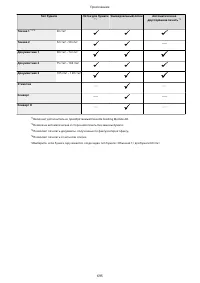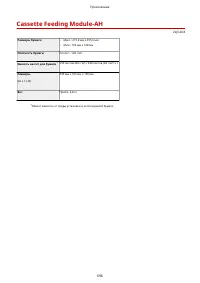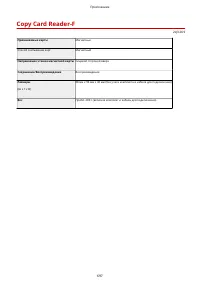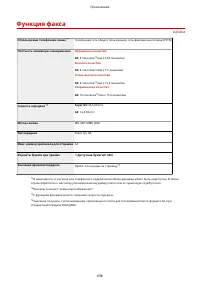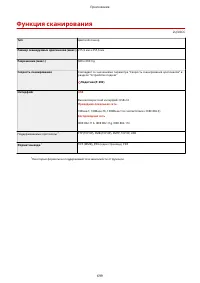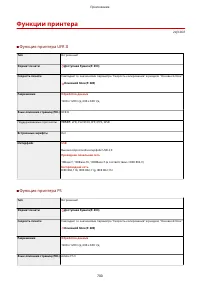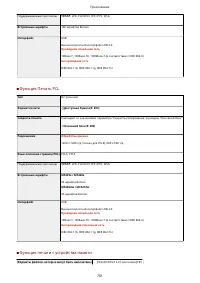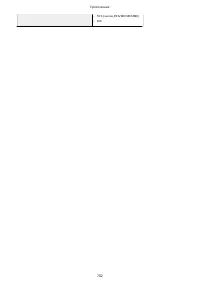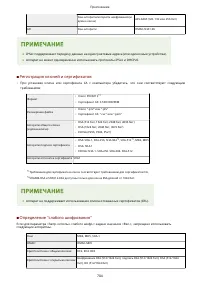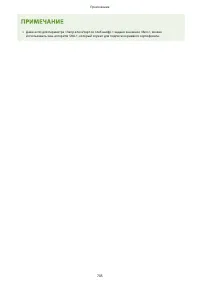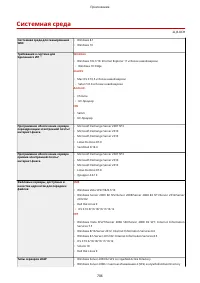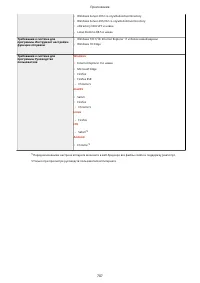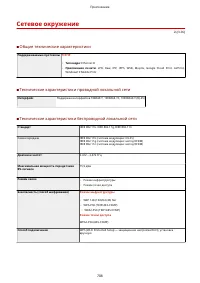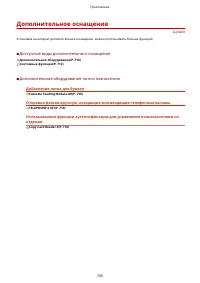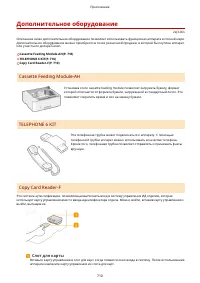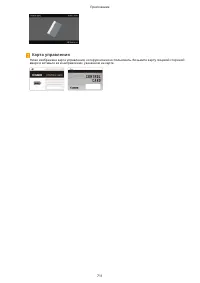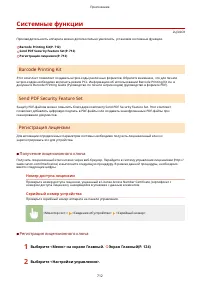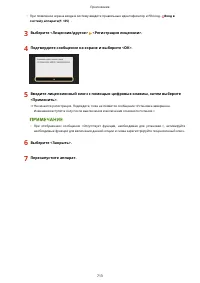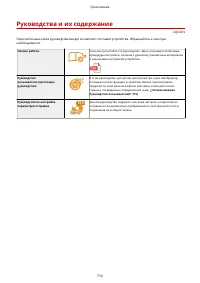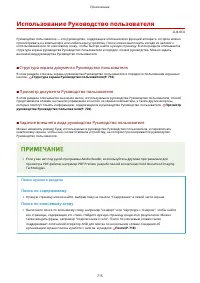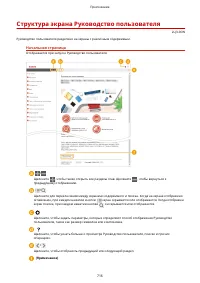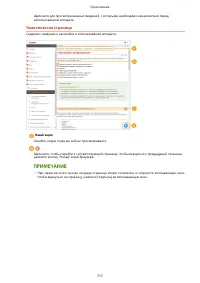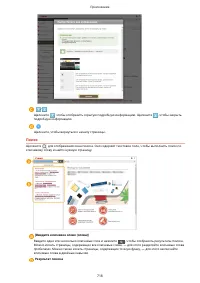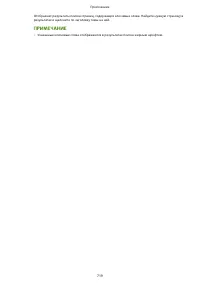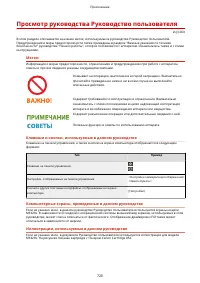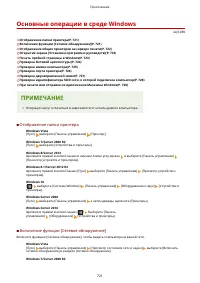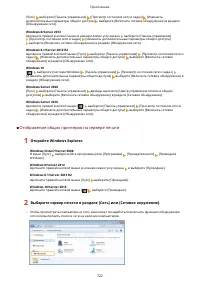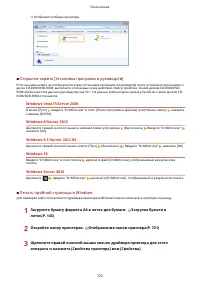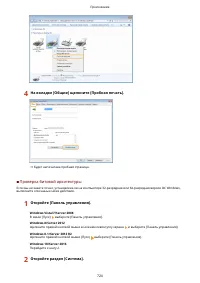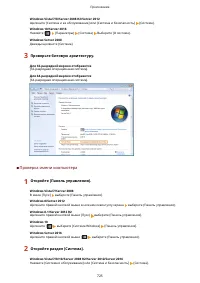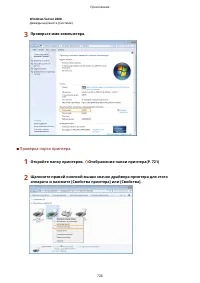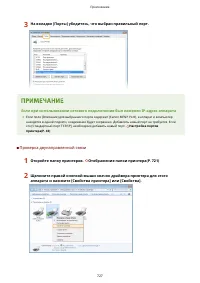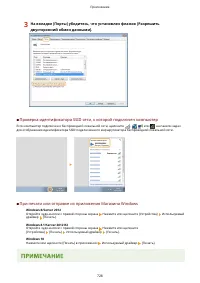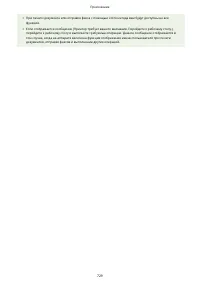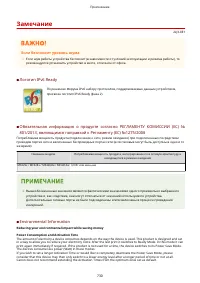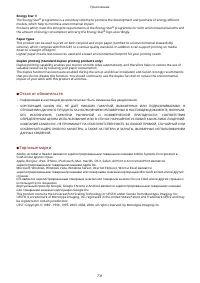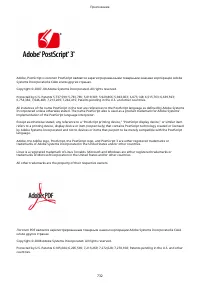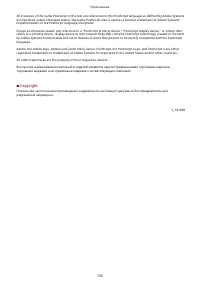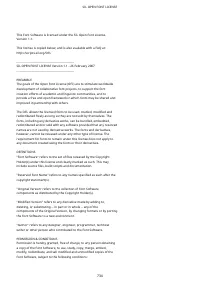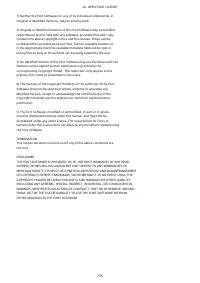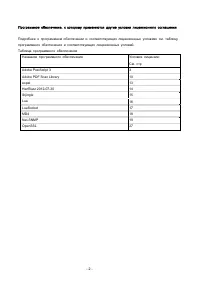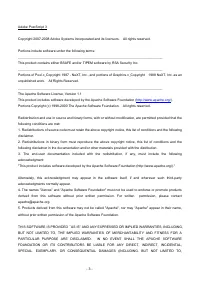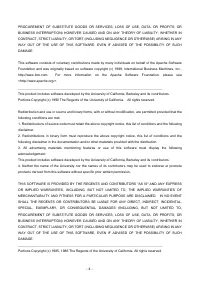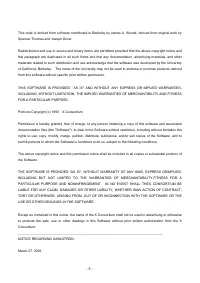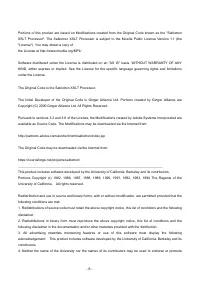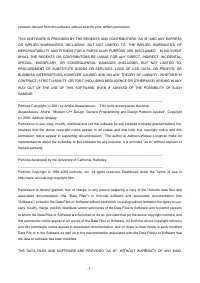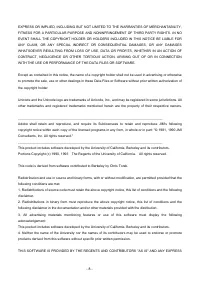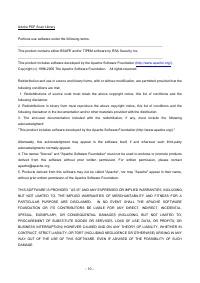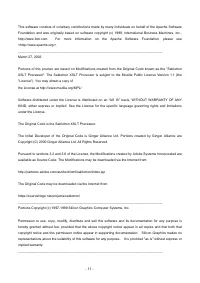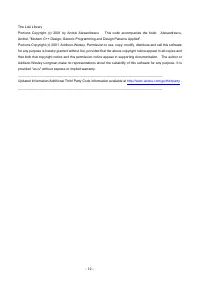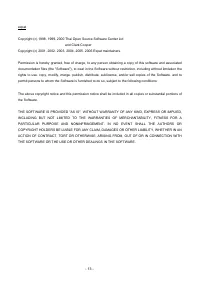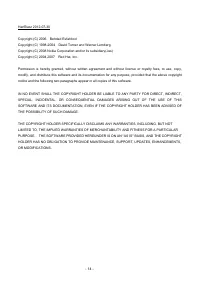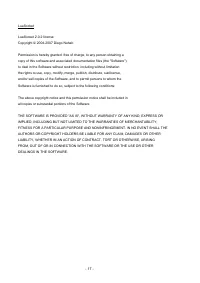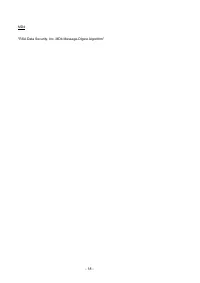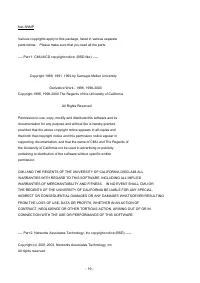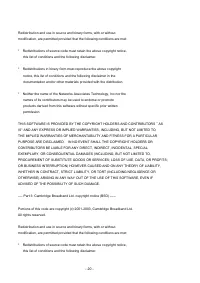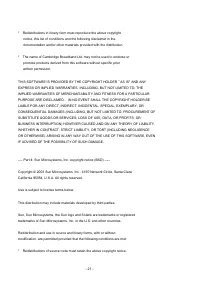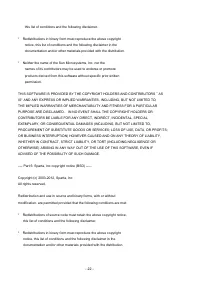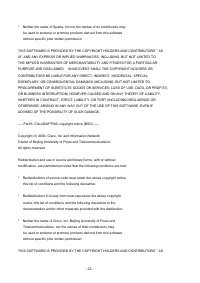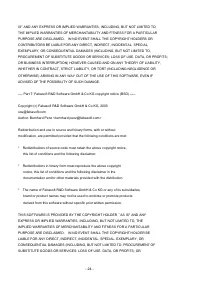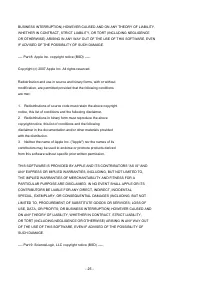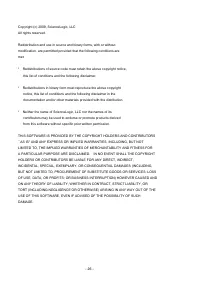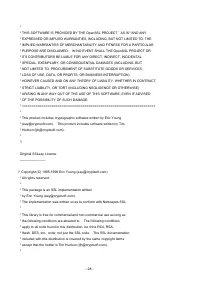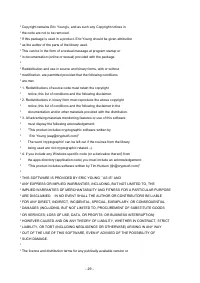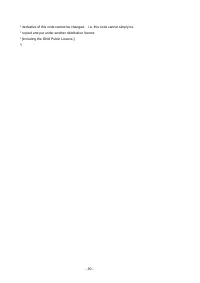МФУ Canon i-SENSYS MF429x - инструкция пользователя по применению, эксплуатации и установке на русском языке. Мы надеемся, она поможет вам решить возникшие у вас вопросы при эксплуатации техники.
Если остались вопросы, задайте их в комментариях после инструкции.
"Загружаем инструкцию", означает, что нужно подождать пока файл загрузится и можно будет его читать онлайн. Некоторые инструкции очень большие и время их появления зависит от вашей скорости интернета.
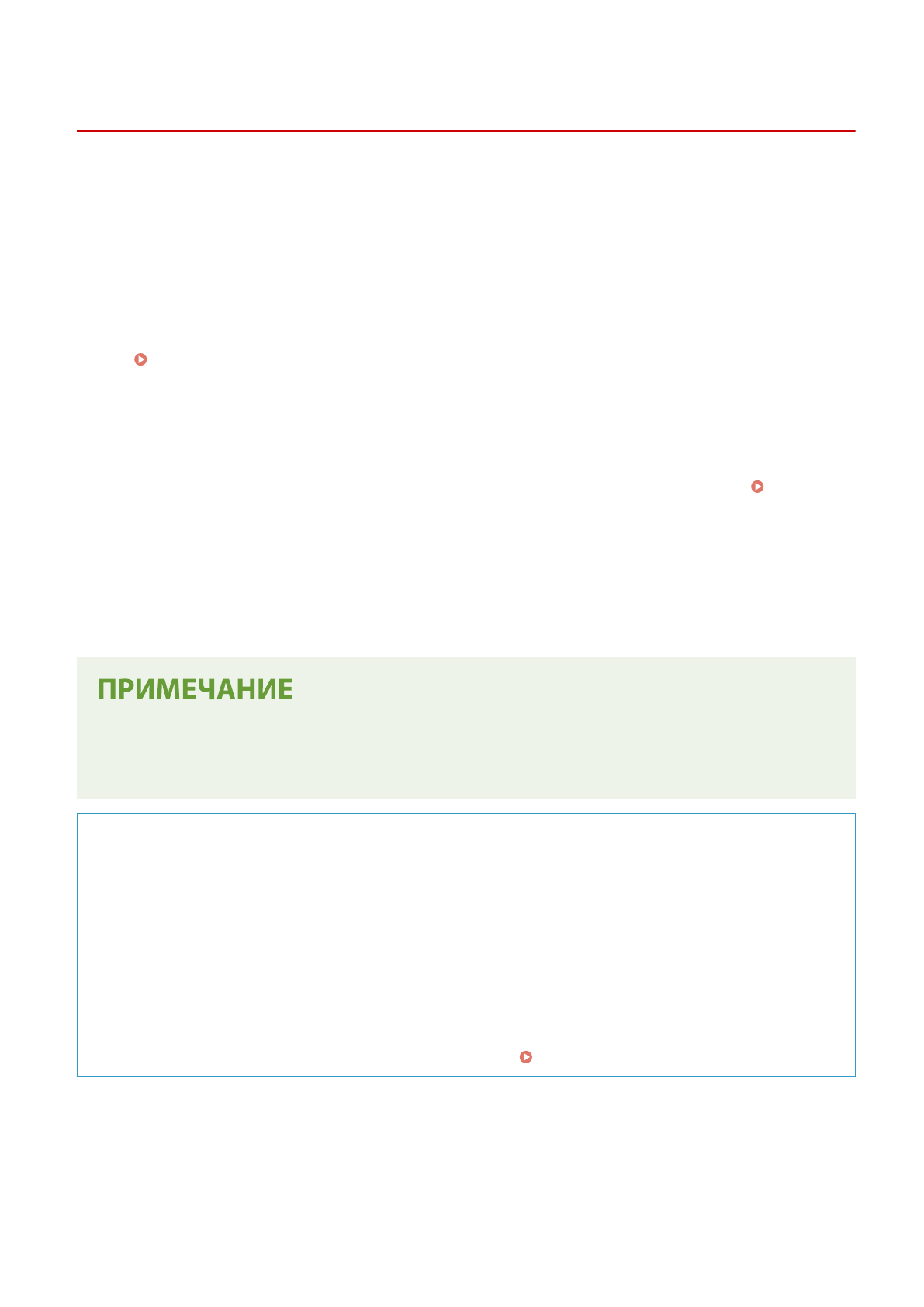
Использование Руководство пользователя
2LJ3-0CU
Руководство пользователя — это руководство, содержащее описания всех функций аппарата, которое можно
просматривать на компьютере или мобильном устройстве. Поиск можно выполнить исходя из целевого
использования или по ключевому слову, чтобы быстро найти нужную страницу. В этом разделе описывается
структура экрана руководства Руководство пользователя и порядок чтения руководства. Можно задать
внешний вид руководства Руководство пользователя.
◼
Структура экрана документа Руководство пользователя
В этом разделе описаны экраны руководства Руководство пользователя и порядок использования экранных
кнопок. Структура экрана Руководство пользователя(P. 716)
◼
Просмотр документа Руководство пользователя
В этом разделе описывается значение меток, используемых в руководстве Руководство пользователя, способ
представления клавиш на панели управления и кнопок на экране компьютера, а также другие вопросы,
которые помогут понять информацию, содержащуюся в руководстве Руководство пользователя. Просмотр
руководства Руководство пользователя(P. 720)
◼
Задание внешнего вида руководства Руководство пользователя
Можно изменить размер букв, используемых в руководстве Руководство пользователя, и переключать
компоновку экрана, чтобы она соответствовала устройству, на котором просматривается руководство
Руководство пользователя.
●
Если у вас нет под рукой программы Adobe Reader, воспользуйтесь другими программами для
просмотра PDF-файлов, например PDF Preview, разработанной в компании Vivid Document Imaging
Technologies.
Поиск нужного раздела
Поиск по содержимому
●
Нужную страницу можно найти, выбрав тему на панели "Содержание" в левой части экрана.
Поиск по ключевому слову
●
Выполните поиск по ключевому слову, например "конверт" или "картридж с тонером", чтобы найти
все страницы, содержащие это слово. Найдите нужную страницу среди этих результатов. Можно
также вводить фразы, например "подключение к сети". Поиск по ключевым словам также
поддерживает логический оператор AND для поиска по нескольким словам. Сведения об
организации экрана поиска и работе с ним см. в разделе Поиск(P. 718) .
Приложение
715
Содержание
- 3 Основные операции; II
- 4 III
- 5 IV
- 6 Список меню настройки
- 8 Приложение; VII
- 12 Основные функции; ССЫЛКИ
- 13 Необходимая подготовка перед использованием
- 15 Предотвращение несанкционированного доступа; Назначение частного IP-адреса; Диапазоны частных IP-адресов
- 16 Установка PIN-кода для каждой функции
- 17 Установка с помощью руководства по установке
- 19 Настройка даты и времени; Установка часового пояса; Выберите часовой пояс.; Настройка текущих даты и времени
- 20 Введите дату и время.; Настройка летнего времени
- 21 Настройка сетевой среды; Перед началом работы
- 24 Подключение к проводной локальной сети; Подсоедините кабель локальной сети.; Подождите несколько минут.
- 25 Подключение к беспроводной локальной сети; Риск утечки информации; Настройка подключения с использованием WPS
- 26 Режим нажатия кнопки; Настройка подключения вручную; Выбор беспроводного маршрутизатора
- 28 Снижение энергопотребления
- 29 С компьютера
- 30 С панели управления
- 32 Введите записанный ключ сети.
- 37 Проверка SSID и ключа сети; Проверка SSID и ключа сети с помощью компьютера
- 39 Установка IPv4-адреса; Автоматическое назначение IP-адреса
- 40 Проверка сетевого подключения
- 42 Установка IPv6-адресов
- 43 Перезапустите аппарат.
- 45 Просмотр параметров сети; Просмотр настроек IPv4; Просмотр настроек IPv6; Просмотр MAC-адреса для проводной локальной сети
- 46 Просмотр MAC-адреса и сведений для беспроводной локальной сети; Выберите параметр для просмотра.
- 48 Настройка протоколов печати и функций WSD; Настройка протоколов печати.
- 49 Настройка протокола WSD
- 51 Настройка портов принтера; Перейдите на вкладку [Порты] и настройте необходимые параметры.
- 53 Изменение типа или номера порта
- 55 Настройка сервера печати; При необходимости установите дополнительные драйверы.
- 56 Установка драйверов на компьютер посредством сервера печати
- 58 Настройка аппарата для сетевой среды
- 59 Настройка параметров Ethernet; Автоматическая настройка параметров Ethernet
- 61 Изменение максимального блока передачи
- 63 Настройка DNS; Настройте параметры DNS.
- 65 Настройка DNS IPv6
- 67 Настройка SMB; Имя NetBIOS
- 69 Настройка WINS
- 71 Регистрация серверов LDAP; Зарегистрируйте сервер LDAP.
- 73 Регистрация сервера аутентификации
- 76 Мониторинг и контроль аппарата с помощью SNMP
- 77 Укажите параметры SNMPv1.; Укажите параметры SNMPv3.
- 79 Укажите параметры получения сведений об управлении принтером.; Одновременное включение SNMPv1 и SNMPv3
- 80 Прочие настройки сети; Настройка режима FTP PASV
- 82 Контроль аппарата с помощью систем управления устройствами; Использование плагинов iW Management Console; Настройка связи SLP с программным обеспечением управления; Укажите настройки SLP.
- 83 Настройка группового обнаружения устройств; аппарата
- 85 Установка драйверов; Выполните к установку.
- 87 Определение используемого режима приема факса
- 88 Регистрация номера факса и имени устройства
- 89 Выбор режима приема; Выберите режим приема.
- 90 Подключение телефонной линии; Подключите телефонную линию к устройству.; Если аппарат не задает тип телефонной линии автоматически
- 92 Сохранение на компьютере; Сканирование в электронную почту или интернет-факс
- 93 Щелкните значок
- 96 Запустите программу Инструмент настройки функции отправки.
- 97 Укажите необходимые параметры.
- 100 Задайте параметры, требуемые для приема интернет-факсов; Настройка проверки подлинности POP перед отправкой
- 111 Компоненты и их функции
- 116 Передняя сторона; Устройство подачи; Ручки для перемещения
- 118 Задняя сторона
- 119 Порт локальной сети
- 120 Внутренние детали; Транспортная направляющая для двусторонней печати
- 121 Податчик; Крышка податчика; Область сканирования в устройстве подачи документов
- 122 Универсальный лоток; Направляющие для бумаги; Удлинитель лотка
- 123 Лоток для бумаги
- 124 Панель управления; Дисплей; Клавиша Громкость звука; Индикатор ошибок
- 125 Регулировка угла
- 126 Включение аппарата; Нажмите выключатель питания.
- 127 Выключение аппарата
- 128 Выключение питания в определенное время
- 129 Если питание не отключается автоматически в указанное время
- 130 Использование панели управления
- 131 Основные экраны; Сведения о порядке работы
- 132 Экран Главный
- 137 Отображение сообщений; При возникновении ошибки
- 138 Избегайте указанных ниже действий.; Проведите пальцем
- 139 Выбор элементов; Если элемент выбран по ошибке; Прокрутка информации на экране
- 141 Ввод текста; Переключение типа символа
- 142 Ввод символов с помощью USB-клавиатуры
- 143 Вход в систему аппарата; Вход в систему управления идентификаторами (ИД) отделов
- 144 Вход в систему авторизованной отправки
- 145 Размещение оригиналов; Используйте только полностью сухие оригиналы; Для более точного сканирования оригиналов
- 146 Сканирование кальки и пленки; Установка оригиналов на стекло экспонирования; Аккуратно закройте устройство подачи.; Установка оригиналов в податчик; Откройте крышку лотка подачи оригиналов.
- 147 Выровняйте скользящие направляющие точно по краям оригинала.
- 149 Загрузка бумаги; Меры предосторожности для бумаги; Не используйте следующие типы бумаги:
- 150 Хранение бумаги, напечатанной с помощью аппарата; Порядок хранения отпечатанной бумаги
- 151 Загрузка бумаги в лоток; Загрузка бумаги стандартного формата; Извлеките лоток для бумаги.
- 153 Вставьте лоток для бумаги в аппарат.; Загрузка бумаги специального формата
- 154 Раздвиньте направляющие для бумаги.
- 155 Выровняйте направляющие для бумаги точно по краям стопки.
- 157 Загрузка бумаги в универсальный лоток; Не забудьте вставить обратно лоток для бумаги; Выдвиньте лоток для бумаги и удлинитель лотка.
- 160 Загрузка конвертов; Перед загрузкой конвертов; Закройте отворот каждого конверта.
- 161 Выровняйте края конвертов на плоской поверхности.; В универсальный лоток
- 162 Загрузка уже отпечатанной бумаги; Создание 1-сторонних отпечатков на бумаге с логотипами; Печать на бумаге с логотипами в книжной ориентации
- 164 Создание 2-сторонних отпечатков на бумаге с логотипами
- 167 Указание формата и типа бумаги
- 168 Определение размера и типа бумаги в лотке; Выберите требуемый лоток для бумаги.
- 174 Регистрация специального формата бумаги; Выберите номер регистрации.; Настройка зарегистрированного формата бумаги
- 175 Ограничение отображаемых форматов бумаги
- 176 Выберите требуемую функцию.
- 177 Настройка дисплея; Настройка экрана Главный
- 178 Добавление кнопок на экран Главный
- 179 Изменение расположения кнопок; Выберите кнопку, которую необходимо переместить.; Вставка пустой ячейки
- 181 Регистрация настроек
- 182 Повторный вызов зарегистрированных настроек
- 183 Копирование
- 184 Электронная почта
- 185 Настройка звуковых сигналов; Нажмите клавишу
- 186 Звук только при возникновении ошибки
- 187 Переход в спящий режим; Если аппарат находится в спящем режиме
- 189 Регистрация адресатов; Часто используемые
- 191 Выберите тип адреса для регистрации.
- 192 Регистрация адресатов из настроек повторного вызова
- 197 Перед использованием устройства памяти USB; Извлечение устройства памяти USB
- 200 Использование основных операций; Полезные функции
- 202 Текущие значения настроек и кнопки настройки
- 204 Основные операции копирования; При необходимости укажите настройки копии.; Настройка плотности; Настройка общей плотности
- 205 Настройка плотности фона; -стороннее копирование; Типы двустороннего копирования
- 206 Увеличение или уменьшение; Фиксированный коэффициент масштабирования при копировании
- 207 Цифровые клавиши; Выбор бумаги для копирования; При размещении оригиналов в податчике на шаге 1
- 208 При размещении оригиналов на стекле экспонирования в шаге 1
- 209 Отмена копирования; Выберите <Отмена> на экране, отображаемом во время копирования; Если на экране отображается список документов при нажатии; Перед отменой проверьте состояние копирования
- 210 Проверка состояния и журнала копирования; Полезная функция в случае:; Проверьте состояния и журналы копирования.; Для проверки журналов копирования
- 212 Улучшение и настройка качества копирования
- 213 Выбор типа оригинала для копирования
- 214 Настройка резкости для копирования (Резкость)
- 216 Полезные функции копирования
- 217 Количество страниц для объединения
- 218 Сортировка копий по страницам
- 219 Копирование удостоверений
- 220 Копирование паспортов
- 222 Факс
- 223 Полезные функции для
- 224 Прием в соответствии с текущими задачами; Различные способы; Переадресация всех принятых документов
- 226 Экран основных функций факса
- 227 Основные операции для отправки факсов; Выбор из адресной книги
- 228 Установите флажок для требуемого адресата и выберите <Применить>.; Указание с помощью номеров кодированного набора; Введите трехзначный номер.
- 229 Ввод адресатов напрямую; Добавление адресата; Указание адресатов на сервере LDAP
- 231 Удаление адресатов; Настройка качества изображения; Выбор разрешения
- 233 Сканирование 2-сторонних оригиналов
- 235 Отмена отправки факса; Выберите <Отмена> на экране во время передачи факса; Перед отменой проверьте состояние передачи
- 236 Прием факсов; Способы приема факсов
- 237 Настройка устройства для приема факсов
- 238 Выберите способ получения.; Использование телефона для приема факсов (удаленный прием); Когда звучит звонок входящего вызова, поднимите трубку.
- 240 Полезные функции для отправки факсов
- 244 Наберите номер факса получателя.
- 246 Сохранение копии отправленного оригинала
- 247 Различные способы получения
- 248 Хранение документов в памяти
- 249 Прием документов в память
- 251 Печать документов, которые необходимо переадресовать
- 253 Просмотр статусов и журналов отправки и приема документов.; Проверка журналов связи по отправке и приему документов
- 255 Справка по работе с драйвером факса
- 256 Отправка факсов с компьютера; Чтобы задать только одно место назначения
- 259 Отправка интернет-факсов
- 261 Выберите используемый сервер LDAP.
- 262 Укажите условия для отображения результатов поиска.
- 264 Чтобы указать адрес для ответа
- 267 Печать
- 268 Печать с мобильных устройств
- 269 О справке по драйверу принтера; Параметры бумаги на аппарате
- 271 Дважды щелкните значок принтера.; Отмена из удаленного ИП
- 272 Отмена из приложения; Нажмите для отмены; Перед отменой проверьте состояние печати
- 273 Проверка состояния и журнала печати; Проверьте состояние заданий и журналы печати.; Для проверки журналов печати
- 277 Пересылка защищенного документа с компьютера на аппарат
- 278 Печать защищенных документов
- 280 Установите флажок для файла, который требуется напечатать.; Выбор всех файлов
- 281 Изменение способа отображения файлов; Изменение порядка сортировки файлов; При необходимости укажите параметры печати.
- 288 Сканирование
- 289 Повышение качества
- 290 Сканирование с мобильных устройств
- 291 Экран основных функция для сканирования на компьютер
- 292 Тип сканирования; Экран основных функция для сканирования по USB; Параметры передачи
- 294 Основные операции сканирования; Выполнение заданий
- 295 Сканирование и сохранение в компьютер; Выберите конечный компьютер.
- 296 Информация о папке назначения
- 297 Сохранение данных на устройстве памяти USB; При необходимости укажите параметры сканирования.; Указание размера сканирования оригинала
- 298 Выбор формата файла; Разделение файла PDF по страницам
- 299 Указание ориентации оригинала
- 303 Ввод адресатов напрямую (отправка по электронной почте)
- 309 При возникновении ошибки отправки по электронной почте
- 310 Отмена отправки документов; Нажмите кнопку для отмены.
- 311 Проверка журналов для отправленных документов
- 313 Четкое сканирование документов
- 318 Полезные функции сканирования
- 319 Повышение защищенности электронных файлов
- 320 Выберите уровень шифрования.; Добавление подписи устройства
- 326 Указание параметров электронной почты; Указание темы и текста сообщения
- 330 Сканирование документов из приложения; В приложении выберите команду, которая запускает сканирование.; Как использовать ScanGear MF
- 332 Использование ScanGear MF; Запуск из MF Scan Utility
- 333 Подключение к мобильным устройствам
- 335 Подключение через маршрутизатор беспроводной локальной сети
- 338 Подготовка к прямому подключению (режим точки доступа); Задание значения для времени до автоматического прерывания.
- 339 Прямое подключение; Подключение вручную; Подключение с помощью QR-кода
- 341 Использование аппарата с помощью приложений; Использование Canon PRINT Business; Проверка параметров Mopria
- 342 Печать с использованием Виртуальный принтер Google
- 343 Использование AirPrint; Настройка параметров AirPrint
- 345 Изменение настройки функций, доступных с помощью AirPrint; Изменение настроек печати и факса; Изменение настройки сканирования
- 346 Отображение экрана для AirPrint; Выполните вход в Удаленный ИП.; Специальная страница AirPrint
- 347 Товарные знаки
- 348 Печать с помощью AirPrint; Требования к системе; Печать с iPad, iPhone или iPod touch; Убедитесь, что аппарат включен и подключен к устройству Apple.
- 349 Печать с компьютера Mac; Убедитесь в том, что аппарат включен и подключен к компьютеру Mac.; Выберите аппарат в диалоговом окне печати.
- 351 Сканирование с помощью AirPrint; Сканирование с компьютера Mac
- 352 При необходимости настройте параметры сканирования.
- 353 Отправка факсов с помощью AirPrint; Сетевое окружение; Отправка факсов с компьютера Mac
- 355 Если не удается воспользоваться функцией AirPrint
- 356 Использование Виртуальный принтер Google; Проверка настроек аппарата; Регистрация аппарата в системе Виртуальный принтер Google
- 357 Следуйте инструкциям на экране, чтобы зарегистрировать аппарат.
- 359 Дистанционное управление аппаратом; Запуск Удаленного ИП с мобильных устройств; Запустите веб-браузер на мобильном устройстве.
- 360 Управление аппаратом
- 362 Настройка базовой системы управления
- 364 ИД администратора системы
- 365 Настройка ИД и PIN-кода администратора системы; Укажите имя и PIN-код администратора системы.
- 367 Настройка управления именем подразделения; Регистрация/редактирование имени и PIN-кода подразделения; Зарегистрируйте или отредактируйте ИД отделов.
- 368 Регистрация имени подразделения
- 369 Использование управляющих карт; Включение функции управления именем подразделения
- 370 Включение управления ИД отделов для заданий с компьютера
- 372 Блокировка заданий при неизвестном имени подразделения; Снимите требуемые флажки.
- 374 Настройка PIN для Удаленного ИП
- 376 Аутентификация сервера LDAP
- 377 Задайте настройки отправки электронной почты/интернет-факсов.
- 379 Задайте настройки отправки факсов.
- 380 Настройка параметров защиты сети; Параметры брандмауэра
- 381 Обмен данными IPSec
- 382 Ограничение связи посредством брандмауэра
- 383 Указание IP-адресов для параметров брандмауэра; Настройка параметров фильтрования пакетов.
- 389 Изменение номеров портов; Выберите протокол, для которого хотите изменить номер порта.
- 391 Настройки прокси
- 393 Задание ключа и сертификата для TLS
- 395 Ограничение версии TLS
- 396 Создание ключа и сертификата для связи с сетью; Задайте параметры для ключа и сертификата.
- 399 Создание ключа и запроса CSR; Задайте параметры для ключа и запроса CSR.
- 401 Регистрация сертификата в ключе
- 404 Зарегистрируйте ключ и сертификат или сертификат CA.; Регистрация сертификата CA
- 405 Использование IPSec с фильтрацией IP-адресов; Настройка параметров IPSec; Селектор
- 408 Укажите настройки IKE.
- 409 Аутентификация аппарата с помощью предварительного ключа; Укажите параметры сети IPSec.
- 412 Настройка параметров аутентификации IEEE 802.1X; Способ аутентификации IEEE 802.1X
- 413 Настройка TLS
- 416 Ограничение функций аппарата; Ограничение доступа к адресной книге и функциям передачи
- 417 Отключение Удаленного управления
- 419 Ограничение использования адресной книги
- 421 Ограничение круга адресатов; Ограничение новых адресатов, которых можно указывать; Отключение функции выбора ранее использованных адресатов
- 422 Проверка адресатов перед отправкой данных
- 423 Ограничение функций отправки факсов; Подтверждение введенного номера факса; Ограничение отправки факсов с компьютера
- 425 Ограничение печати с компьютера
- 426 Ограничение функций USB; Ограничение USB-соединения с компьютером
- 428 Отключение соединения HTTP
- 429 Отключение Удаленного ИП
- 430 Повышение уровня защиты документов; Подпись устройства
- 431 Создание ключа подписи устройства; Обновление ключа подписи устройства и ключа и сертификата
- 433 Запуск Удаленного ИП
- 434 Если функция управления идентификаторами отделов включена; Экран Удаленного ИП
- 435 Значок Обновить
- 436 Проверка состояния и журналов; Проверка состояния документов для печати
- 441 Проверка состояния использования аппарата
- 445 Регистрация адресатов с помощью Удаленного ИП
- 446 Регистрация адресата факса
- 447 Регистрация адресата электронной почты или интернет-факса; Регистрация общей папки или пункта назначения на FTP-сервере
- 449 Политика безопасности; Просмотр политики безопасности
- 454 Применение политики безопасности к аппарату
- 455 Не выключайте аппарат до завершения импорта или экспорта.; Экспорт данных настроек
- 457 Импорт данных настроек; Укажите файл, введите пароль и выберите настройки для импорта.
- 459 Проверка версии встроенного программного обеспечения; Обновление по Интернету
- 460 Обновление с компьютера
- 461 Инициализация настроек; Инициализация меню; Инициализация ключа и сертификата
- 462 Инициализация адресной книги; Инициализация всех данных/настроек
- 472 Часовой пояс
- 507 Источники бумаги
- 512 Приоритет настроек
- 517 Введите значение настройки
- 520 Тип изображения
- 536 Тип преобразования оттенков серого
- 575 Если выполнен импорт
- 578 Обслуживание
- 579 Очистка
- 580 Регулировка аппарата и управление им
- 581 Периодическая очистка; Места очистки
- 582 Наружная очистка; Выключите аппарат и отсоедините шнур питания от розетки.
- 583 Очистка стекла экспонирования
- 584 Чистка устройства подачи; Выключите аппарат и отсоедините от электросети.
- 586 Автоматическая чистка устройства подачи
- 587 Чистка блока закрепления
- 588 Замена картриджа с тонером; При появлении сообщения
- 589 Откройте переднюю крышку.
- 590 Закройте переднюю крышку.
- 593 Перемещение аппарата; Выключите аппарат и подключенный компьютер.
- 594 Осторожно установите аппарат на новое место.
- 595 Настройка изображения для копирования; Обработка черного текста для цветного копирования
- 596 Поместите установочное изображение на стекло экспонирования.
- 598 Выберите <Обработка черного текста для цветного копирования>.
- 600 Настройка плотности печати
- 601 Настройка позиции печати; Проверка направления и расстояния для настройки
- 602 Укажите значение настройки.; Настройка положения печати для всех заданий печати
- 603 Просмотр значения счетчика
- 605 Печать отчетов и списков; Настройка параметров печати для отчетов и списков; Печать отчета о количестве распечаток по имени подразделения; Отчет об управлении ИД отдела; Задание отчетов о результатах связи
- 606 Отчет об управлении связью; Отчет о результате передачи факса
- 607 Отчет о результате передачи электронной почты / И-факса / файла; Результат связи; Печать списков настроек; Адресная книга
- 608 Список политик IPSec; Печать отчетов и списков об использовании аппарата; Отчет Eco
- 611 Расходные материалы; Картриджи с тонером; Входящие в комплект картриджи с тонером; Запасные картриджи с тонером
- 612 Избегайте использования поддельных картриджей с тонером
- 613 Устранение неполадок
- 615 Если проблему не удается устранить
- 616 Проверьте следующее; Включен ли аппарат? Подключен ли кабель питания?; Если проблема остается, даже после проверки
- 617 Проблемы с установкой/настройками; Удаленный ИП не отображается.
- 620 Проблема с подключением по USB; Невозможно установить соединение.; Проблема с сервером печати; Не удается найти сервер печати для подключения к нему.
- 621 Неполадки при копировании/печати; Неудовлетворительные результаты печати или копирования.
- 623 Печать выполняется медленно.
- 624 Проблемы с факсами/телефонией; Неполадки при отправке; Не удается отправить факс.; Факс невозможно отправить по адресу, имеющемуся в журнале.
- 625 Неполадки при приеме; Результаты приема факса неудовлетворительны. Скручивание или
- 626 Печать выполняется неправильно; Проблемы с качеством изображения; Неудовлетворительные результаты
- 627 Проблемы с бумагой для печати; Скручивание или заламывание
- 628 Неудовлетворительные результаты печати; На нижнем краю распечаток появляются пятна; На отпечатках появляются пятна; Используется ли подходящая бумага?
- 630 В пустых областях появляется остаточное изображение; формата появляются остаточные изображения?
- 631 Не заканчивается ли тонер в картридже?; Появляются пятна тонера; Появляются ли пятна тонера при использовании аппарата в среде с
- 632 Отпечатки блеклые
- 633 Часть страницы не печатается; Данные печатаются без полей?
- 634 Появляются полосы/печать неравномерная; Не загрязнено ли стекло экспонирования?; Выполнялась ли чистка узла закрепления?; Не установлен ли аппарат в месте, в котором температура резко и
- 635 Распечатки имеют серый цвет; Возможно, в оригинале имеется цветной фон или узор, либо вы
- 636 Появляются белые пятна
- 637 Появляются черные пятна
- 638 Обратная сторона бумаги испачкана; Не загружена ли бумага, формат которой меньше формата печатаемых; Не появляются ли полосы на бумаге при печати изображения с; Напечатанный штрих-код не считывается
- 640 Скручивание или заламывание бумаги; Заламывание бумаги; Правильно ли загружена бумага?; Возникает ли эта проблема при печати на обычной или тонкой бумаге?
- 641 Скручивание бумаги
- 642 Бумага загружена неправильно; Отпечатки перекошены; Выровнены ли направляющие для бумаги по ширине листа?
- 644 Меры по устранению для каждого сообщения; Во время проверки сертификата произошла ошибка.; Анализ сертификата сервера аутентификации невозможен.; Не удается изменить тип адресатов, зарегистрированных в группе.
- 645 Печать принятых данных невозможна.; Не удается распознать изображение.
- 646 Не удается отправить, поскольку указано более одного адресата.; Не удается указать групповых адресатов при неснятой трубке.
- 647 Измените пароль аутентификации.; Проверьте настройки аутентификации.; Не удалось подключиться.; Не удалось подключиться. Проверьте настройки PSK.
- 649 Не удалось обнаружить подключения от беспроводных устройств.; Не удалось выполнить чистку.; Не удалось выполнить коррекцию.
- 650 Прямое соединение прервано.
- 651 Истек срок службы картриджа.; Пересылка факсов ограничена.; Ошибка аутентификации Виртуального принтера Google; Ошибка связи с Виртуальным принтером Google
- 652 Печать с устройства памяти ограничена.
- 653 Нет ответа от адресата.; Подготовьте картридж.
- 654 Удаленное сканирование ограничено.; Задайте правильные сведения для аутентификации.; Задайте сведения, необходимые для аутентификации.
- 655 Указание и регистрация новых адресатов ограничены.; Истек срок действия сертификата сервера аутентификации.; Неправильный сертификат сервера аутентификации.; Для этого компьютера установлено ограничение.
- 656 Память заполнена. Введите настройки для типа оригинала еще раз.
- 658 Меры по устранению для каждого кода ошибки
- 669 Устранение замятия бумаги; При устранении замятия бумаги не выключайте устройство.
- 671 Замятие бумаги в устройстве подачи.; Извлеките замятый оригинал из-под крышки податчика.; Удалите замятый оригинал с нижней стороны податчика.
- 673 Замятие бумаги в основном блоке; Замятие бумаги внутри аппарата или с задней стороны
- 677 Аккуратно потяните за бумагу.; Установите лоток для бумаги.
- 679 Замятие бумаги в источнике бумаги; Замятие бумаги в универсальном лотке; Замятие бумаги в лотке для бумаги
- 681 При обращении в Canon; Проверка серийного номера на панели управления
- 683 Технические характеристики аппарата
- 686 Ключевые моменты функций
- 687 Забота об окружающей среде и экономия средств
- 689 Повышение производительности
- 691 Переход на цифровые технологии
- 693 Другие функции
- 696 Технические характеристики
- 697 Основной блок
- 701 Доступная бумага; Поддерживаемые форматы бумаги
- 702 Поддерживаемые типы бумаги
- 704 Cassette Feeding Module-AH
- 706 Функция факса
- 707 Функция сканирования
- 708 Функции принтера; Функция принтера UFR II; Функция принтера PS
- 711 Функции управления; Функции аутентификации
- 712 Регистрация ключей и сертификатов
- 714 Системная среда
- 716 Общие технические характеристики
- 717 Дополнительное оснащение; Доступные виды дополнительного оснащения; Добавление лотка для бумаги
- 718 Дополнительное оборудование; Слот для карты
- 720 Системные функции; Barcode Printing Kit; Регистрация лицензии; Получение лицензионного ключа; Номер доступа лицензии; Регистрация лицензионного ключа
- 722 Руководства и их содержание
- 723 Использование Руководство пользователя; Структура экрана документа Руководство пользователя; Поиск нужного раздела; Поиск по содержимому
- 724 Структура экрана Руководство пользователя; Начальная страница
- 725 Тематическая страница
- 726 Поиск
- 728 Просмотр руководства Руководство пользователя; Метки; Клавиши и кнопки, используемые в данном руководстве; Компьютерные экраны, приведенные в данном руководстве; Иллюстрации, используемые в данном руководстве
- 729 Основные операции в среде Windows; Отображение папки принтера
- 730 Отображение общих принтеров на сервере печати; Откройте Windows Explorer.
- 731 Открытие экрана [Установка программ и руководств]
- 732 Проверка битовой архитектуры
- 733 Проверьте битовую архитектуру.; Проверка имени компьютера
- 734 Проверьте имя компьютера.; Проверка порта принтера
- 735 Проверка двунаправленной связи
- 736 При печати или отправке из приложения Магазина Windows
- 738 Замечание; Если беспокоит уровень шума; Логотип IPv6 Ready; Environmental Information
- 739 Отказ от обязательств
- 741 Copyright
- 744 Услуги сторонних производителей